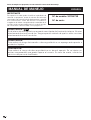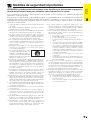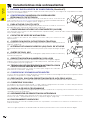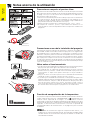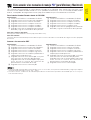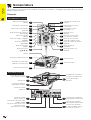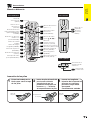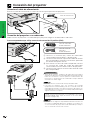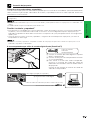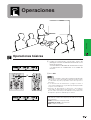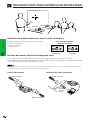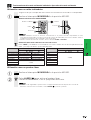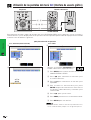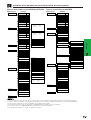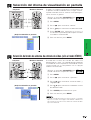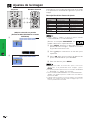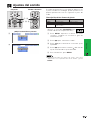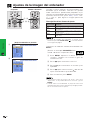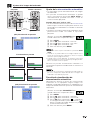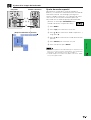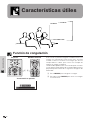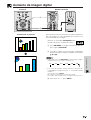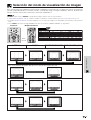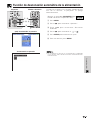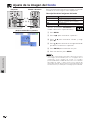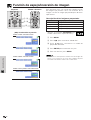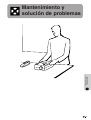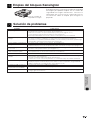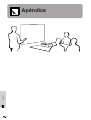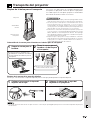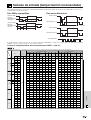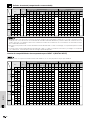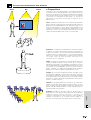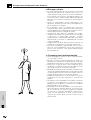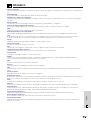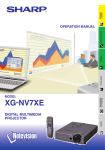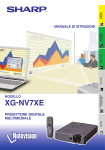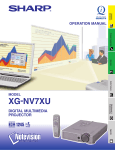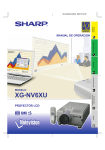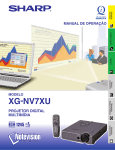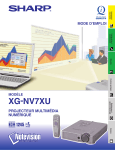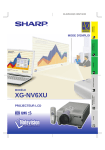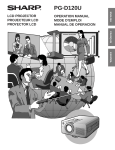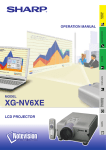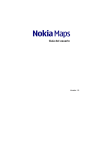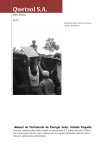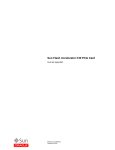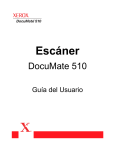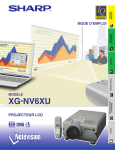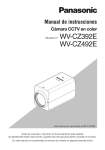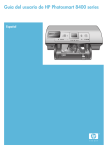Download XG-NV7XE
Transcript
Información importante MANUAL DE MANEJO Ajustes y conexiones Operaciones Características útiles XG-NV7XE Mantenimiento y solución de problemas MODELO PROYECTOR MULTIMEDIA DIGITAL Apéndice This equipment complies with the requirements of Directives 89/336/EEC and 73/23/EEC as amended by 93/68/EEC. Dieses Gerät entspricht den Anforderungen der EG-Richtlinien 89/336/ EWG und 73/23/EWG mit Änderung 93/68/EWG. Ce matériel répond aux exigences contenues dans les directives 89/ 336/CEE et 73/23/CEE modifiées par la directive 93/68/CEE. Dit apparaat voldoet aan de eisen van de richtlijnen 89/336/EEG en 73/ 23/EEG, gewijzigd door 93/68/EEG. Dette udstyr overholder kravene i direktiv nr. 89/336/EEC og 73/23/EEC med tillæg nr. 93/68/EEC. Quest’ apparecchio è conforme ai requisiti delle direttive 89/336/EEC e 73/23/EEC, come emendata dalla direttiva 93/68/EEC. « „ͷًÛÙ·ÛÁ ·ıÙfi ·ÌÙ·ÔÍÒflÌÂÙ·È ÛÙÈÚ ··ÈÙfiÛÂÈÚ Ù˘Ì Ô‰Á„È˛Ì ÙÁÚ EıÒ˘·˙ÍfiÚ EÌ˘ÛÁÚ 89/336/EOK Í·È 73/23/EOK, ¸˘Ú ÔÈ Í·ÌÔÌÈÛÏÔfl ·ıÙÔfl ÛıÏÎÁÒ˛ËÁÍ·Ì ·¸ ÙÁÌ Ô‰Á„fl· 93/68/EOK. Este equipamento obedece às exigências das directivas 89/336/CEE e 73/23/CEE, na sua versão corrigida pela directiva 93/68/CEE. Este aparato satisface las exigencias de las Directivas 89/336/CEE y 73/23/CEE, modificadas por medio de la 93/68/CEE. Denna utrustning uppfyller kraven enligt riktlinjerna 89/336/EEC och 73/ 23/EEC så som kompletteras av 93/68/EEC. Dette produktet oppfyller betingelsene i direktivene 89/336/EEC og 73/ 23/EEC i endringen 93/68/EEC. Tämä laite täyttää direktiivien 89/336/EEC ja 73/23/EEC vaatimukset, joita on muutettu direktiivillä 93/68/EEC. SPECIAL NOTE FOR USERS IN THE U.K. The mains lead of this product is fitted with a non-rewireable (moulded) plug incorporating a 13A fuse. Should the fuse need to be replaced, a BSI or ASTA approved BS 1362 fuse marked or and of the same rating as above, which is also indicated on the pin face of the plug, must be used. Always refit the fuse cover after replacing the fuse. Never use the plug without the fuse cover fitted. In the unlikely event of the socket outlet in your home not being compatible with the plug supplied, cut off the mains plug and fit an appropriate type. DANGER: The fuse from the cut-off plug should be removed and the cut-off plug destroyed immediately and disposed of in a safe manner. Under no circumstances should the cut-off plug be inserted elsewhere into a 13A socket outlet, as a serious electric shock may occur. To fit an appropriate plug to the mains lead, follow the instructions below: IMPORTANT: The wires in the mains lead are coloured in accordance with the following code: Blue: Neutral Brown: Live As the colours of the wires in the mains lead of this product may not correspond with the coloured markings identifying the terminals in your plug, proceed as follows: • The wire which is coloured blue must be connected to the plug terminal which is marked N or coloured black. • The wire which is coloured brown must be connected to the plug terminal which is marked L or coloured red. Ensure that neither the brown nor the blue wire is connected to the earth terminal in your three-pin plug. Before replacing the plug cover make sure that: • If the new fitted plug contains a fuse, its value is the same as that removed from the cut-off plug. • The cord grip is clamped over the sheath of the mains lead, and not simply over the lead wires. IF YOU HAVE ANY DOUBT, CONSULT A QUALIFIED ELECTRICIAN. The supplied CD-ROM contains operation instructions in English, German, French, Swedish, Spanish, Italian, Dutch and Chinese. Carefully read through the operation instructions before operating the LCD projector. Die mitgelieferte CD-ROM enthält Bedienungsanleitungen in Englisch, Deutsch, Französisch, Schwedisch, Spanisch, Italienisch, Niederländisch und Chinesisch. Bitte lesen Sie die Bedienungsanleitung vor der Verwendung des LCD-Projektors sorgfältig durch. Le CD-ROM fourni contient les instructions de fonctionnement en anglais, allemand, français, suédois, espagnol, italien, néerlandais et chinois. Veuillez lire attentivement ces instructions avant de faire fonctionner le projecteur LCD. Den medföljande CD-ROM-skivan innehåller bruksanvisningar på engelska, tyska, franska, svenska, spanska, italienska, holländska och kinesiska. Läs noggrant igenom bruksanvisningen innan du börjar använda LCDprojektorn. El CD-ROM suministrado contiene instrucciones de operación en inglés, alemán, francés, sueco, español, italiano, holandés y chino. Lea cuidadosamente las instrucciones de operación antes de utilizar el proyector. Il CD-ROM in dotazione contiene istruzioni per l’uso in inglese, tedesco, francese, svedese, spagnolo, italiano, olandese e cinese. Leggere attentamente le istruzioni per l’uso prima di usare il proiettore LCD. De meegeleverde CD-ROM bevat handleidingen in het Engels, Duits, Frans, Zweeds, Spaans, Italiaans, Nederlands en in het Chinees. Lees de handleiding zorgvuldig door voor u de LCD projector in gebruik neemt. Antes de emplear el proyector, lea con atención este manual de manejo. Información importante MANUAL DE MANEJO ESPAÑOL IMPORTANTE Para que le sirva de ayuda al notificar la pérdida o el robo de su proyector, anote el número de serie que se encuentra en la parte inferior del proyector y guarde esta información. Antes de reciclar la envoltura, asegúrese de haber comprobado el contenido de la caja de cartón comparándolo con la lista de la sección de “Accesorios suministrados” en la página 10. N.º de modelo: XG-NV7XE N.º de serie: ADVERTENCIA: En el interior de este aparato se encuentra una fuente de iluminación intensa. No mire directamente hacia el haz de luz. Tenga especial cuidado de que los niños no miren directamente hacia el haz de luz. ADVERTENCIA: Para reducir el riesgo de incendio o descarga eléctrica, no exponga este aparato a productos líquidos. PRECAUCIÓN: Para reducir el riesgo de descarga eléctrica no abra el aparato. En su interior no existen componentes que pueda reparar el usuario. En caso de avería, solicite los servicios del personal cualificado. 1 Medidas de seguridad importantes Para su protección y para que su proyector dure mucho tiempo, lea con atención estas “Medidas de seguridad importantes” antes de utilizarlo. Este proyector ha sido diseñado y fabricado pensando en su seguridad personal. Sin embargo, LA UTILIZACIÓN INAPROPIADA PUEDE CAUSAR DESCARGAS ELÉCTRICAS O INCENDIOS. Para no anular las funciones de seguridad que este proyector incorpora, tenga en cuenta las normas básicas siguientes para su instalación, utilización y mantenimiento. 1. Antes de limpiar el proyector, desenchúfelo de la toma de la red. 2. No emplee limpiadores líquidos ni aerosoles. Para la limpieza, utilice un paño húmedo. 3. No utilice accesorios no recomendados por el fabricante del proyector, ya que podrían resultar ser un peligro. 4. No utilice este proyector cerca del agua como, por ejemplo, próximo a una bañera, lavabo, fregadero, lavadora, ni en un sótano húmedo, al lado de una piscina, etc. No derrame nunca líquidos sobre el proyector. 5. No coloque este proyector sobre un carrito, soporte o mesa inestable, ya que podría caerse y causar lesiones serias a niños o adultos, o estropearse seriamente el propio aparato. 6. Montaje en una pared o en techo—Este aparato deberá montarse en una pared o en un techo sólo como lo recomienda el fabricante. 7. El conjunto del equipo proyector y el carrito deberá moverse con cuidado. La parada repentina, la fuerza excesiva y las desniveladas podrían hacer que el conjunto del equipo y el carrito volcase. 8. Las ranuras y aberturas de la parte posterior de la caja tienen la finalidad de que el aparato pueda ventilarse. Para asegurar un buen funcionamiento del proyector y para protegerlo contra el recalentamiento, las aberturas de ventilación no deberán taparse. Las aberturas de ventilacion no deberán cubrirse nunca con un paño ni con otros materiales. 9. Este proyector no deberá ponerse nunca cerca ni sobre un radiador o salida de aire caliente. El proyector no deberá colocarse en un mueble cerrado, como una librería, a menos que esté adecuadamente ventilado. 10. Este proyector solamente deberá funcionar con el tipo de fuente de alimentación indicada en la parte posterior del proyector o en las especificaciones. Si no está seguro del tipo de red eléctrica de su hogar, consulte al proveedor de su proyector o a la compañía eléctrica local. 11. No permita que haya nada sobre el cable de alimentación. No coloque este proyector donde alguien pueda pisar su cable de alimentación. 12. Siga todas las advertencias e instrucciones marcadas en el proyector. 13. Para evitar que el proyector se estropee debido a tormentas eléctricas o sobretensión en la línea de alimentación, desenchúfelo de la toma de la red, cuando no se utilice. 14. No sobrecargue las tomas de corriente ni los cables de extensión conectando muchos aparatos porque podría producirse un incendio o una descarga eléctrica. 15. No introduzca nunca ningún objeto en el proyector a través de las ranuras de la caja, ya que podría tocar puntos de alta tensión o producir un cortocircuito. Esto podría causar incendios o descargas eléctricas. Información importante ATENCIÓN: Lea todas estas instrucciones antes de utilizar por primera vez su proyector. Guarde estas instrucciones para utilizarlas como referencia en el futuro. 16. No intente reparar este proyector usted mismo. Si lo abriese o quitase las cubiertas podría quedar expuesto a tensiones peligrosas u otros peligros. Solicite cualquier reparación al personal de servicio cualificado. 17. En las condiciones siguientes, desenchufe el proyector de la toma de la red y solicite el servicio de reparación de personal cualificado. a. Si el cable o el enchufe de alimentación está estropeado o raído. b. Si hay caído líquido sobre el proyector. c. Si el proyector ha estado expuesto a la lluvia o al agua. d. Si el proyector no funciona normalmente al seguir las instrucciones de operación. Ajuste solamente los controles indicados en este manual de instrucciones, ya que el ajuste inapropiado de otros controles podría resultar en daños, y quizá requeriría el trabajo laborioso de un técnico cualificado para hacer que el proyector volviese a funcionar normalmente. e. Si el proyector se ha caído o si la caja está estropeada. f. Si el proyector presenta un cambio patente en su funcionamiento, esto indicará la necesidad de tener que repararlo. 18. Cuando sea necesario reemplazar componentes cerciórese de que el técnico de servicio haya empleado los de reemplazo especificados por el fabricante que posean las mismas características que los originales. Las sustituciones no autorizadas podrían resultar en incendios, descargas eléctricas u otros peligros. 19. Este proyector dispone de uno de los tipos de clavija indicados más abajo. Si la clavija no entra en la toma de alimentación, póngase en contacto con un electricista. No anule la característica de seguridad de la clavija. a. Clavija de alimentación de dos conductores. b. Clavija de alimentación de tres conductores con conexión a tierra. Esta clavija sólo entrará en una toma de corriente con conexión a tierra. 2 Información importante Características más sobresalientes 1. ENTRADA DIGITAL DIRECTA DE COMPUTADORA (PanelLink™) Las señales permanecen digitales desde el equipo de fuente hasta el proyecto, con imágenes de computadora más nítidas, claras y sin necesidad de ajustes. 2. COMPATIBILIDAD AVANZADA CON ORDENADORES PERSONALES O DE ESTACION Compatible con una relación de refresco vertical de hasta 200 Hz vertical, sincronización del verde y señales de sincronización compuesta para utilizar en una gran variedad de ordenadores personales y de estación en la categoría superior. (Página 11) X L H 3. PARA UTILIZAR CON DTV*/HDTV Permite proyector imágenes DTV e imágenes de pantalla ancha 16:9 cuando se conecta a un descodificador DTV o sistemas de vídeo similares. (Página 13) 4. COMPATIBILIDAD DE VIDEO DE COMPONENTES (VIA RGB) Tiene terminales para conexión a un descodificador DTV, reproductor DVD y sistema de video similares para imágenes de mayor calidad. (Página 13) 5. CIRCUITOS DE VIDEO DE ADELANTADA Produce imágenes de video de alta calidad con mínimo ruido para conferencias más impresionantes. 6. CORRECCION DIGITAL DE DISTORSION TRAPECIAL Ajusta digitalmente la imagen proyectada en ángulo mientras mantiene la calidad y brillo de las imágenes. (Página 19) 7. INTERFACE DE USUARIO GRÁFICO (GUI) FACIL DE UTILIZAR Un sistema de menús a base de iconos multicolores permite ajustes simples de imagen. (Página 23) 8. DISEÑO DE FACIL USO El diseño a dos colores y su interface de usuario gráfico (GUI) intuitivo facilitan la instalación y ajuste de este proyector. 9. DEMOSTRACIONES INALAMBRICAS CON IrCOM La función IrCOM permite hacer una transmisión inalámbrica de imágenes digitales mediante comunicación por infrarrojos, de un ordenador personal, ordenador de mano o cámara digital al proyector. (Página 25) 10. TECNOLOGIA DE SINCRONIZACION AUTOMATICA PARA PERFECCION DE IMAGEN AUTOMATICA Hace automáticamente todos los ajustes necesarios para imágenes de ordenador perfectamente sincronizadas. (Página 29) 11. COMPRESION Y EXPANSION INTELIGENTES Con el uso de la tecnología de cambio de tamaño, este proyector puede visualizar imágenes de resolución superior e inferior en detalles sin comprometer su calidad. (Página 36) 12. RESOLUCION XGA PARA DEMOSTRACIONES DE ALTA RESOLUCION Con la resolución XGA (1.024 768), este proyector puede mostrar información detallada sobre la demostración. 13. COMPATIBLE CON UXGA Las imágenes de resolución UXGA (1.600 1.200) cambian inteligentemente de tamaño a 1.024 x 768 para obtener presentaciones de pantalla completa o de ajustes predeterminados. 14. PANTALLA DE INICIO PROGRAMABLE Permite colocar una imagen inicial programada (por ejemplo el símbolo de su empresa) para visualizar mientras se está calentando el proyector. (Página 42) 15. HERRAMIENTAS DE DEMOSTRACION INTEGRADAS Hay una serie de utilidades para demostración de gran ayuda para dar más realce a sus demostraciones. Incluyen las funciones de “Sello”, “Temporizador de descanso” y “Ampliación digital”. (Página 44) 16. FUNCIONAMIENTO SILENCIOSO El funcionamiento silencioso del ventilador permite a los espectadores concentrarse en la conferencia sin distraerse con el ruido del ventilador. * DTV es la sigla empleada en los Estados Unidos de América para describir el nuevo sistema de televisión digital. 3 Índice Medidas de seguridad importantes …………… Características más sobresalientes …………… Índice ………………………………………………… Notas acerca de la utilización ………………… Cómo acceder a los manuales de manejo PDF (para Windows y Macintosh) ……………… Nomenclatura ……………………………………… Características útiles 2 3 4 5 6 7 Accesorios suministrados ……………………… 10 Conexión del proyector ………………………… 11 Operaciones 16 18 21 23 25 36 37 37 38 39 39 40 40 41 42 43 44 45 Mantenimiento y solución de problemas Lámpara/indicadores de mantenimiento ……… 47 Empleo del bloqueo Kensington ……………… 48 Solución de problemas ………………………… 48 30 Transporte del proyector ………………………… Asignaciones de las conexiones de clavijas … Especificaciones del terminal RS-232C ……… Señales de entrada (temporización recomendada) ……………… Especificaciones ………………………………… Dimensiones ……………………………………… Guía para una demostración más dinámica … Glosario …………………………………………… Índice ………………………………………………… 50 51 52 54 56 57 58 62 63 Mantenimiento y solución de problemas 31 32 Apéndice Características útiles 26 26 27 28 29 30 Operaciones Operaciones básicas …………………………… Instalación de la pantalla ………………………… Funcionamiento del mando a distancia inalámbrico tipo ratón del mando a distancia ………………………………………… Utilización de las pantallas del menú GUI (Interface de usuario gráfico) ……………… Utilización de IrCOM para las demostraciones inalámbricas …………………………………… Selección del idioma de visualización en pantalla ………………………………………… Selección del modo de sistema de entrada de vídeo (sólo el modo VÍDEO) ………………… Ajustes de la imagen …………………………… Ajustes del sonido ………………………………… Ajustes de la imagen del ordenador …………… Ajuste de la sincronización automática ……… Función de visualización de sincronización automática ………………………………… Memorización y selección de posiciones de ajuste ………………………………………… Ajuste de modo especial ……………………… 33 34 35 Ajustes y conexiones Ajustes y conexiones Función de congelación ………………………… Aumento de imagen digital ……………………… Corrección gamma ……………………………… Selección del modo de visualización de imagen ………………………………………… Función de pantalla negra ……………………… Función de cancelación en la visualización en pantalla ……………………………………… Función de desconexión automática de la alimentación …………………………………… Conversión E/P …………………………………… Verificación el tiempo de uso de la lámpara … Selección del tipo de señal ……………………… Verificación de la señal de entrada …………… Ajuste de la imagen del fondo ………………… Selección de la imagen inicial ………………… Función de espejo/inversión de imagen ……… Utilización de las herramientas para demostraciones ……………………………… Función de estado ………………………………… Información importante Información importante Apéndice 4 Información importante Notas acerca de la utilización Precauciones respecto al puntero láser El puntero láser del mando a distancia emite un haz de láser por la ventanilla de puntero láser. El láser emitido es de clase II, que puede dañarle la vista si se dirige a los ojos. Las dos marcas de la izquierda son las etiquetas de precauciones sobre haces láser. • No mire a la ventanilla de puntero láser ni dirija el rayo láser a usted mismo o a otras personas. (El haz de láser empleado en este producto no es perjudicial cuando se dirige a la piel. Sin embargo, tenga cuidado de no proyector directamente el haz de láser a los ojos.) • Emplee siempre el puntero láser a temperaturas entre 5°C y 35°C. • El empleo de controles, ajustes, o procedimientos distintos a los especificados en este manual podría resultar en exposición a radiaciones peligrosas. Ventanilla de puntero láser Precauciones acerca de la instalación del proyector 35˚C 5˚C Para limitar al mínimo los trabajos de reparación y mantener una imagen de alta calidad, SHARP recomienda instalar este proyector en un lugar exento de humedad, polvo y humo de tabaco. Si el proyector se utilizara en estos ambientes, el objetivo y el filtro necesitarían ser limpiados más frecuentemente (o el filtro reemplazado), y tal vez sería necesaria una limpieza interior. Siempre que el proyector se limpie con frecuencia, la utilización en estos ambientes no reducirá la duración media del aparato. La limpieza interna sólo deberá ser realizada por un concesionario de proyectores LCD autorizado por Sharp o por un centro de servicio. Notas sobre el funcionamiento • Las dos marcas de la izquierda son etiquetas de precaución para las piezas del proyector que emiten gran calor durante el funcionamiento. • Las salida de aire, la cubierta de jaula de lámpara y las zonas cercanas pueden estar muy calientes cuando está funcionando el proyector. Para evitar heridas, no toque estas partes hasta que se hayan enfriado lo suficiente. • Deje por lo menos 10 cm de espacio entre el ventilador de enfriamiento (salida de escape) y la pared u obstrucción más cercana. • Si se obstruye el ventilador de enfriamiento, un dispositivo de protección apagará automáticamente la lámpara del proyector. Esto no indica ningún mal funcionamiento. Saque el cable de alimentación del proyector de la toma de la pared y espere por lo menos 10 minutos. Luego, vuelva a conectar la alimentación enchufando el cable de alimentación en la toma de corriente. Esto volverá a poner el proyector en su modo normal. Función de comprobación de la temperatura Si el proyector empieza a sobrecalentarse debido a problemas de instalación o a que el filtro de aire está sucio, “TEMPERATURA” y “ ” parpadearán en la esquina inferior izquierda de la imagen. Si la temperatura continúa aumentando, la lámpara se apagará, parpadeará el indicador de aviso de la temperatura del proyector, y después de un período de enfriamiento de 90 segundos se desconectará la alimentación. Consulte el apartado de “Lámpara/indicadores de mantenimiento” en la página 47, para encontrar los detalles. 5 • El ventilador de enfriamiento regula la temperatura del interior, y su rendimiento se controla automáticamente. El sonido del ventilador podría cambiar durante le funcionamiento del proyector debido a cambios de velocidad del ventilador. Cómo acceder a los manuales de manejo PDF (para Windows y Macintosh) Información importante Hay manuales de manejo PDF en varios idiomas incluidos en el CD-ROM. Para utilizar estos manuales usted necesita instalar Adobe Acrobat Reader en su PC (Windows o Macintosh). Si no ha instalado Acrobat Reader todavía, usted podrá descargarlo de Internet (http://www.adobe.com) o instalarlo desde el CD-ROM. Para instalar Acrobat Reader desde el CD-ROM Para Windows: 1 2 3 4 5 6 7 Para Macintosh: 1 2 3 4 5 6 Inserte el CD-ROM en la unidad de CD-ROM. Haga dos veces clic en el icono “My Computer”. Haga dos veces clic en el icono “CD-ROM”. Haga dos veces clic en la carpeta “manuals”. Haga dos veces clic en la carpeta “acrobat”. Haga dos veces clic en la carpeta “windows”. Haga dos veces clic en el programa de instalación deseado y siga las instrucciones de la pantalla. Inserte el CD-ROM en la unidad de CD-ROM. Haga dos veces clic en el icono “CD-ROM”. Haga dos veces clic en la carpeta “manuals”. Haga dos veces clic en la carpeta “acrobat”. Haga dos veces clic en la carpeta “mac”. Haga dos veces clic en el programa de instalación deseado y siga las instrucciones de la pantalla. Para otros sistemas operativos: Descargue Acrobat Reader de Internet (http://www.adobe.com). Para otros idiomas: Si prefiere utilizar Acrobat Reader para otros idiomas que no sean los indicados en el CD-ROM, descargue la versión apropiada de Internet. Acceso a los manuales PDF Para Windows: 1 2 3 4 5 6 Inserte el CD-ROM en la unidad de CD-ROM. Haga dos veces clic en el icono “My Computer”. Haga dos veces clic en el icono “CD-ROM”. Haga dos veces clic en la carpeta “manuals”. Haga dos veces clic en la carpeta “xg-nv7xe”. Haga dos veces clic en el idioma (nombre de la carpeta) que usted quiera ver. 7 Haga dos veces clic en el archivo pdf “nv7” para tener acceso a los manuales del proyector. Haga dos veces clic en el archivo pdf “saps” para tener acceso al manual del software de presentaciones avanzadas de Sharp. 8 Haga dos veces clic en el archivo pdf. Para Macintosh: 1 2 3 4 5 Inserte el CD-ROM en la unidad de CD-ROM. Haga dos veces clic en el icono “CD-ROM”. Haga dos veces clic en la carpeta “manuals”. Haga dos veces clic en la carpeta “xg-nv7xe”. Haga dos veces clic en el idioma (nombre de la carpeta) que usted quiera ver. 6 Haga dos veces clic en el archivo pdf “nv7” para tener acceso a los manuales del proyector. Haga dos veces clic en el archivo pdf “saps” para tener acceso al manual del software de presentaciones avanzadas de Sharp. 7 Haga dos veces clic en el archivo pdf. • Si el archivo pdf no puede abrirse haciendo dos veces clic en el ratón, inicie primero Acrobat Reader y luego especifique el archivo deseado utilizando el menú “File”, “Open”. • Consulte el archivo “readme.txt” del CD-ROM para obtener la información importante del CD-ROM que no se incluye en este manual de manejo. 6 Información importante Nomenclatura Los números a continuación de los nombres de las partes se refieren a las páginas principales de este manual donde se explica el tema. Proyector Vista delantera y superior Botón de silenciamiento (MUTE) 17 47 Indicador de alimentación 16 47 Botones de la alimentación (ON/OFF) Botón de distorsión trapecial (KEYSTONE) Botón de entranda (INPUT) 16 17 17 19 23 17 25 33 29 34 36 Botón de sincronización automática (AUTO SYNC) Botón de cambio de tamaño (RESIZE) 19 35 Botón de gamma (GAMMA) 23 23 Botón de introducción (ENTER) 17 Anillo del zoom 17 Anillo de enfoque Botón de imagen congelada (FREEZE) Botón de ampliación (ENLARGE) Botón de deshacer (UNDO) Botones de ajuste (∂ /ƒ/ß / ©) Indicador de cambio de la lámpara Indicador de aviso de la temperatura Botones del volumen (VOLUME /) Botón del menú (MENU) Botón de comunicación por infrarrojos (IrCOM) Altavoz Sensor del mando a distancia Ventilador de enfriamiento (salida de escape de aire) Liberación de las patas 21 5 19 Vista lateral y trasera 7 Ventilador de enfriamiento (rejilla de entrada de aire) Sensor de comunicación por infrarrojos (IrCOM) 25 Toma de CA 11 Conector estándar de seguridad Kensington 48 Puerto de entrada (INPUT 2) 12 Puerto de entrada (INPUT 1) (HD 15) 11 13 audio (AUDIO INPUT): RCA Terminal de entrada de audio (AUDIO INPUT) (minitoma estéreo de 3,5 mm) 11 13 vídeo (VIDEO INPUT): RCA Terminal RS-232C (Mini DIN de 9 clavijas) 14 13 S-vídeo (S-VIDEO INPUT): 21 Sensor del mando a distancia Terminales de entrada de Terminal de entrada de Terminal de entrada de mini DIN de 4 clavijas Nomenclatura Información importante Mando a distancia Vista delantera Vista trasera Botón de silenciamiento 17 (MUTE) Botones de la alimentación (ON/OFF) 16 17 Botón de distorsión trapecial/pantalla negra (KEYSTONE/BLACK SCREEN) 19 37 22 Botón del puntero láser/menú 23 (LASER/MENU) Botón de clic derecho/ introducción (R-CLICK/ENTER) 22 23 22 Botones de ratón/ 23 ajuste (∂/ƒ/ß/©) Botón de entrada (INPUT) Botón de imagen congelada (FREEZE) 17 25 comunicación por Botón de ampliación (ENLARGE) Botón de herramientas (TOOLS) 34 44 35 (GAMMA) Interruptor de ratón/ ajuste (MOUSE/ADJ.) 21 22 Botón de iluminación 17 Botones del volumen (VOL /) Botón de clic 19 izquierdo/ deshacer 22 (L-CLICK/ UNDO) Botón de infrarrojos (IrCOM) Botón de sincronización 29 automática (AUTO SYNC) de cambio de 36 Botón tamaño (RESIZE) 33 Botón de gamma de fondo (LIGHT) Vista superior Transmisor de la señal de mando a distancia 5 Ventanilla de puntero láser Inserción de las pilas 1 Pulse hacia abajo en la flecha para sacar la tapa de las pilas. Tapa de las pilas 2 Inserte dos pilas del tamaño AA para el mando a distancia asegurándose de que sus polaridades correspondan con las marcas y del interior del compartimiento de las pilas. Compartimiento de las pilas 3 Inserte las lengüetas laterales de la tapa de las pilas en sus ranuras y presione la tapa hasta que quede correctamente sentada. Tapa de las pilas 8 Ajustes y conexiones Ajustes y conexiones 9 Accesorios suministrados Mando a distancia RRMCG1531CESA Dos pilas del tamaño AA Cable de alimentación Ajustes y conexiones Cable de ordenador QCNW-5304CEZZ Cable de audio de ordenador QCNW-4870CEZZ Cable en serie de control del ratón QCNW-5112CEZZ Cable de control del ratón para IBM PS/2 QCNW-5113CEZZ Cable de control del ratón para Macintosh QCNW-5114CEZZ Cable DIN-D-sub RS-232C QCNW-5288CEZZ Receptor del ratón remoto RUNTK0661CEZZ Bolsa para el transporte GCASN0003CESA Tapa del objetivo GCOVH1308CESA Correa de la tapa del objetivo UBNDT0012CEZZ CD-ROM UDSKA0010CE01 Manual de manejo del software de demostraciones avanzadas de Sharp TINS-6888CEZZ Manual de manejo del proyector TINS-6854CEZZ Referencia rápida del software de demostraciones avanzadas de Sharp TINS-6857CEZZ Referencia rápida del proyector TINS-6856CEZZ Hoja de instrucciones para la instalación del controlador IrDA TCAUZ3045CEZZ 10 Conexión del proyector Conectar el cable de alimentación Enchufe el cable de alimentación a la toma de CA de la parte posterior del proyector. Ajustes y conexiones Cable de alimentación Conexión del proyector a un ordenador Podrá conectar el proyector a un ordenador para proyectar imágenes de ordenador a todo color. A una computadora que utilice una entrada normal de 15 patillas (VGA) Cable de ordenador QCNW-5304CEZZ Cable de audio de ordenador QCNW-4870CEZZ 1 Conecte un extremo del cable de ordenador suministrado al puerto INPUT 1 del proyector. 2 Conecte el otro extremo al puerto de salida de monitor de la computadora. Asegure los conectores apretando los tornillos de apriete manual. 3 Para utilizar el sistema de audio incorporado, conecte un extremo del cable de audio de ordenador suministrado al terminal AUDIO INPUT del proyector. 4 Conecte el otro extremo al terminal de salida de audio de la computadora. PRECAUCION • Antes de la conexión, asegúrese de haber desconectado la alimentación del proyector y del ordenador. Después de realizar todas las conexiones, conecte primero la alimentación del proyector. La alimentación del ordenador siempre deberá conectarse en último lugar. • Lea con atención el manual de manejo del ordenador. • Consulte las páginas 54 y 55 “Señales de entrada (temporización recomendada)” para ver la lista de señal de ordenador que pueden conectarse al proyector. El empleo con ordenador que no se mencionan en la lista puede producir que algunas funciones no operen. Cuando conecte este proyector a un ordenador, seleccione “Computer/RGB” para “Tipo de señal” en el menú GUI. (Consulte la página 40.) • Para utilizar con algunas computadoras Macintosh tal vez sea necesario un adaptador Macintosh. Póngase en contacto con su concesionario de proyectores LCD autorizado por Sharp o con su centro de servicio más cercano. 11 Conexión del proyector Conexión a otros ordenadores compatibles Cuando conecte el proyector a un ordenador compatible que no sea uno de las series IBM-PC (VGA/SVGA/XGA/SXGA/ UXGA) o Macintosh (por ejemplo, ordenadores de estación), es posible que necesite un cable separado. Solicite más información a su concesionario. Cuando conecte este proyector a un ordinador, seleccione “Computer/RGB” para “Tipo de señal” en el menú GUI. (Consulte la página 40.) Función “enchufar y reproducir” • Este proyector es compatible con la norma VESA DDC 1/DDC 2B cuando se conecta a un terminal analógico de 15 patillas y una norma VESA DDC 2B cuando se conecta a un terminal digital de 20 patilla. El proyector y el ordenador compatible con VESA DDC comunicarán sus requisitos de ajuste para poder realizar una configuración rápida y fácil. • Antes de utilizar la función “enchufar y reproducir”, asegúrese de encender primero el proyector y conectar la computadora en último lugar. Ajustes y conexiones • La conexión de ordenadores que no son los recomendados, puede producir daños en el proyector, en el ordenador, o en ambos. • El AUDIO INPUT acepta la entrada del puerto INPUT 1 ó 2. • La función “enchufar y reproducir” compatible con DDC de este proyector opera sólo cuando se emplea junto con un ordenador compatible con VESA DDC. A una computadora que utilice la entrada digital directa (PanelLink™) Cable de audio de ordenador QCNW-4870CEZZ 1 Conecte un extremo del cable digital en el puerto INPUT 2 del proyector. 2 Conecte la otra punta al correspondiente terminal en una computadora. 3 Para utilizar el sistema de audio incorporado, conecte un extremo del cable de audio de ordenador suministrado al terminal AUDIO INPUT del proyector. Conecte el otro extremo al terminal de salida de audio de la computadora. Cable digital (vendido por separado) 2 Al terminal de salida digital Cable de audio de ordenador (minitoma estéreo de 3,5 mm) Al terminal de salida de audio Computadora 12 Conexión del proyector Conexión del proyector a un equipo de vídeo Usted podrá conectar su proyector a una videograbadora, reproductor de discos láser, reproductor DVD, descodificador DTV y otro equipo audiovisual. PRECAUCION • Desconecte siempre la alimentación del proyector antes de conectar equipos de vídeo, con el fin de proteger el proyector y el equipo que se esté conectando. Ajustes y conexiones A una fuente de video (videograbadora, reproductor de discos láser, decodificador DTV o reproductor DVD) que utilice una entrada de video normal 1 Conecte los conectores RCA amarillos al terminal VIDEO INPUT amarillo correspondiente del proyector y al terminal de salida de vídeo de la fuente de vídeo. 2 Para utilizar el sistema de audio incorporado, conecte los conectores RCA rojo y blanco a los terminales AUDIO INPUT rojo y blanco correspondientes del proyector y a los terminales de salida de audio de la fuente de vídeo. El terminal S-VIDEO INPUT utiliza un sistema de señal de vídeo en el que la imagen se separa en una señal de color y en una señal de luminancia para lograr una imagen de calidad más alta. • Para obtener vídeo de calidad más alta, usted podrá utilizar el terminal S-VIDEO INPUT del proyector. El cable de S-vídeo se vende por separado. • Si su equipo de S-vídeo no tiene un terminal de salida de S-vídeo, utilice el terminal de salida de vídeo compuesto. Cable S-vídeo (vendido por separado) Al terminal de salida de S-vídeo Videograbadora o Reproductor de discos láser 1 Cable de vídeo (vendido por separado) Al terminal de salida de vídeo 2 Cable de audio (vendido por separado) A los terminales de salida de audio A un decodificador DTV o reproductor DVD Cable de audio de ordenador QCNW-4870CEZZ 1 Conecte un exremo del cable HD-15 RGB en el puerto INPUT 1 del proyector. 2 Conecte la otra punta en los correspondientes terminales en la fuente de video. 3 Para utilizar el sistema de audio incorporado, conecte un extremo del cable de audio de ordenador suministrado al terminal AUDIO INPUT del proyector. Conecte el otro extremo al terminal de salida de audio en la fuente de video. Seleccione “Computer/RGB” o “Componentes” para “Tipo de señal” en el menú GUI, según la fuente de video. Cable HD-15-RGB (vendido por separado) 2 A los terminales de entrada de video Descodificador DTV o Reproductor DVD Cable de audio de ordenador (minitoma estéreo de 3,5 mm) Al terminal de salida de audio 13 Conexión del proyector Conexión del puerto RS-232C Cuando se conecta el terminal RS-232C del proyector a un ordenador con cable RS-232C (tipo cruzado, de venta por separado), el ordenador podrá emplearse para controlar el proyector y comprobar el estado del proyector. Vea las páginas 52 y 53 para encontrar más detalles al respecto. Cable de ordenador QCNW-5304CEZZ Cable de audio de ordenador QCNW-4870CEZZ 1 Conecte el cable DIN-D-sub RS-232C suministrado al puerto RS-232C del proyector. 2 Conecte un cable RS-232C (vendido por separado) al otro extremo del cable DIN-D-sub RS-232C y al puerto serial de la computadora. 2 Cable RS-232C (tipo cruzado, de venta por separado) Ajustes y conexiones Cable DIN-D-sub RS-232C QCNW-5288CEZZ 1 Cable DIND-sub RS-232C PRECAUCION • No conecte ni extraiga cable RS-232C del o al ordenador mientras la alimentación esté conectada. Podría causar daños en el ordenador. • El ratón inalámbrico o la función RS-232C pueden dejar de funcionar si el terminal su ordenador no está correctamente configurado. Consulte el manual de manejo del ordenador para ver los detalles sobre la configuración/instalación del controlador correcto de ratón. • Las flechas (→, ↔) indican la dirección de las señales. 14 Conexión del proyector Conexión del receptor del ratón remoto Ajustes y conexiones • Usted puede utilizar el mando a distancia como si fuese un ratón remoto. • Cuando se conecta el terminal RS-232C del proyector a un ordenador con cable RS-232C (tipo cruzado, de venta por separado), el ordenador podrá emplearse para controlar el proyector y comprobar el estado del proyector. Vea las páginas 52 y 53 para encontrar más detalles al respecto. PC IBM o compatible con IBM 1 Conecte un extremo del cable de control del ratón suministrado al terminal correspondiente de la PC. 2 Conecte el otro extremo al receptor del ratón remoto. o Cable en serie de control del ratón QCNW-5112CEZZ IBM PC/AT Cable de control del ratón para IBM PS/2 QCNW-5113CEZZ Receptor del ratón remoto RUNTK0661CEZZ IBM PS/2 Receptor del ratón remoto Emplee este terminal para conectar el cable de control del ratón suministrado al receptor del ratón remoto. Cable de control del ratón para Macintosh QCNW-5114CEZZ Cable en serie de control del ratón QCNW-5112CEZZ Macintosh 1 Conecte cable en serie de control del ratón al receptor del ratón remoto. 2 Conecte el cable de control del ratón para Macintosh al puerto ADB de la Mac. 3 Conecte el otro extremo del cable de control del ratón para Macintosh al cable en serie de control del ratón. PRECAUCION • No conecte ni desconecte de la computadora los cables de control del ratón estando ésta encendida. Esto podría estropear su computadora. • Las funciones del ratón inalámbrico pueden controlar computadoras compatibles con sistemas de ratón tipo IBM PS/2, serial (RS-232C) o Apple ADB. 15 Operaciones Operaciones Operaciones básicas 1 Haga las conexiones necesarias antes de proseguir. Conecte el cable de alimentación a una toma de corriente. Se encenderá el indicador de alimentación en rojo y el proyector se establecerá en el modo de reserva. 2Pulse ON. 2 • El indicador verde de cambio de la lámpara parpadeando indica que se está calentando la lámpara. Espere a que el indicador deje de parpadear antes de operar el proyector. • Si se desconecta la alimentación y luego se vuelve a conectar inmediatamente, es posible que la lámpara tarde un poco en encenderse. • Después de desembalar el proyector y de haberse conectado la alimentación por primera vez, es posible que se emita cierto olor por la salida de escape. Este olor desaparece pronto a medida que se utiliza. Cuando la alimentación está conectada, se enciende el indicador de cambio de la lámpara para indicar el estado de la lámpara. Verde: La lámpara está preparada. Parpadeo en verde: Calentamiento. Rojo: Cambie la lámpara. 16 Operaciones básicas 3 4 3 Gire el anillo del zoom. Se puede ajustar la imagen al tamaño deseado dentro del alcance del zoom. 4 Gire el anillo de enfoque hasta que la imagen en la pantalla se vea nítida. 6 7 8 Operaciones 5 EJEMPLO 5 Modo ENTRADA1 f Modo ENTRADA2 f 5 Pulse INPUT para seleccionar el modo de entrada deseado. Pulse INPUT otra vez para cambiar el modo. • Cuando no se reciba ninguna señal, se visualizará “SIN SEÑAL”. Cuando se reciba una señal para la que el proyector no esté ajustado, se visualizará “NON ENREG”. Modo VÍDEO 6 Pulse VOLUME / para ajustar el volumen. 6 7 8 17 7 Pulse MUTE para desactivar momentáneamente el sonido. Pulse MUTE otra vez para volver a activar el sonido. 8 Pulse OFF. Pulse otra vez OFF mientras se visualiza esta pantalla. • Si pulsa OFF por error y no desea desconectar la alimentación, espere hasta que desaparezca la visualización. • Cuando pulsa OFF dos veces, el indicador de alimentación se tornará rojo y el ventilador de enfriamiento funcionara durante 90 segundos. Entonces, el proyector se establecerá en el modo de reserva. • Espere hasta que el ventilador se pare antes de desconectar el cable de alimentación. • La alimentación puede conectarse de nuevo pulsando ON. Cuando la alimentación está conectada, el indicador de alimentación y el indicador de cambio de la lámpara se encienden en verde. Instalación de la pantalla Instale el proyector en posición perpendicular a la pantalla con las patas planas para obtener una imagen óptima. Mueva el proyector hacia adelante o atrás si los bordes de la imagen están distorsionados. • El objetivo del proyector debe centrarse en la mitad de la pantalla. Si el centro del objetivo no está perpendicular con la pantalla, la imagen se distorsionará, dificultando la visión. • Sitúe la pantalla de modo que no le dé la luz directa del sol ni la de la sala. La luz que dé directamente a la pantalla atenúa los colores, dificultando la visión. Cierre las ventanas y atenúe la iluminación cuando ponga la pantalla en una sala soleada o muy iluminada. • Con este proyector no se puede utilizar una pantalla de polarización. Instalación estándar (proyección de adelante) X Instale el proyector a la distancia especificada de la pantalla según el tamaño de imagen deseada (vea la tabla de abajo). L Tamaño de la imagen (diag.) (X) 762 cm (300) 508 cm (200) 381 cm (150) 254 cm (100) 213 cm (84) 183 cm (72) 152 cm (60) 102 cm (40) Modo ANCHA (16:9) Tamaño de la imagen (diag.) (X) 762 cm (300) 508 cm (200) 381 cm (150) 338 cm (133) 269 cm (106) 254 cm (100) 234 cm (92) 213 cm (84) 183 cm (72) 152 cm (60) 102 cm (40) Distancia de proyección (L) Máxima — 9,8 m 7,3 m 4,9 m 4,1 m 3,5 m 2,9 m 1,9 m Mínima 12,2 m 8,1 m 6,1 m 4,0 m 3,4 m 2,9 m 2,4 m 1,6 m Distancia de proyección (L) Máxima — 10,6 m 7,9 m 7,0 m 5,6 m 5,3 m 4,9 m 4,4 m 3,8 m 3,1 m 2,1 m Mínima 13,3 m 8,8 m 6,6 m 5,9 m 4,7 m 4,4 m 4,0 m 3,7 m 3,1 m 2,6 m 1,7 m Distancia desde el centro del objetivo al borde inferior de la imagen (H) Operaciones Modo NORMAL (4:3) H 89,0 cm 59,3 cm 44,5 cm 29,7 cm 24,8 cm 21,3 cm 17,8 cm 11,9 cm Distancia desde el centro del objetivo al borde inferior de la imagen (H) 96,9 cm 64,6 cm 48,4 cm 43,0 cm 34,2 cm 32,3 cm 29,7 cm 27,1 cm 23,3 cm 19,4 cm 12,9 cm 18 Instalación de la pantalla Utilización de las patas de ajuste Hay dos patas de ajuste delanteras y una pata de ajuste trasera. Para bajar la posición de la imagen, saque la pata doblada en la pata de ajuste trasera.Consulte el procedimiento que se muestra a continuación para utilizar la pata de ajuste delantera. 1 2 Pulse los liberación de las patas. 3 Ajuste la altura del proyector y aparte las manos de los liberación de las patas. Gire las patas para hacer cambios pequeños. • El proyector puede ajustarse hasta un máximo de 5° aproximadamente a partir de la posición estándar empleando las patas de ajuste delanteras, y hasta 3° aproximadamente a partir de la posición estándar empleando la pata trasera. • Cuando se ajuste la altura del proyector, la imagen puede quedar distorsionada (distorsión trapecial) según las posiciones relativas del proyector y de la pantalla. Operaciones PRECAUCION • No pulse los liberación de las patas cuando las patas de ajuste estén extendidas si no tiene bien sujeto el proyector. • No tome el objetivo cuando eleve o baje el proyector. • Cuando baje el proyector, tenga cuidado de que sus dedos no queden atrapados entre las patas de ajuste y el proyector. Corrección digital de distorsión trapecial Proyector Mando a distancia Cuando se distorsiona la imagen debido al ángulo de la proyección, la función de corrección digital de distorsión trapecial permite hacer la corrección. (Deslice el interruptor MOUSE/ADJ. del mando a distancia a la posición ADJ.) 1, 5 2 3, 4 6 Pulsando ∂ en el paso 2 Pulsando ƒ en el paso 2 MOUSE ADJ. 1 Pulse KEYSTONE. 2 Pulse ∂ para comprimir la parte superior de la imagen. Pulse ƒ para comprimir la parte inferior de la imagen. 3 Pulse ENTER para visualizar un patrón de prueba. 4 Pulse ENTER otra vez para borrar el patrón de prueba. 5 Para salir, pulse KEYSTONE. 6 Para reponer, pulse UNDO. • Las líneas o los bordes rectos de la imagen visualizada pueden aparecer borrosas. Visualización en pantalla 3 Patrón de prueba 4 g 19 Instalación de la pantalla Ajuste de imagen de espejo Proyección de trasera Proyección con un espejo • Instale una pantalla traslúcida entre el proyector y la audiencia. • Utilice el sistema de menús del proyector para hacer una reversión de la imagen proyectada. (Vea la página 43 para el uso de esta función.) • Instale un espejo (de tipo plano normal) delante del objetivo. • Utilice el sistema de menús del proyector para hacer una reversión de la imagen proyectada. (Vea la página 43 para el uso de esta función.) • La imagen reflejada en el espejo se proyecta a la pantalla. PRECAUCION • Cuando emplee un espejo, asegúrese de colocar con cuidado el proyector y el espejo de modo que la luz no deslumbre los ojos de la audiencia. Operaciones • La calidad de imagen óptima se produce cuando el proyector se coloca perpendicularmente a la pantalla con todas sus patas apoyadas en una superficie nivelada. Ajuste de montaje en el techo • Se le recomienda utilizar el soporte opcional de montaje en el techo Sharp para hacer este tipo de instalación. • Antes de montar el proyector, asegúrese de ponerse en contacto con su concesionario de proyectores LCD autorizado por Sharp o con el centro de servicio que le quede más cercano para obtener la ménsula de montaje en el techo (vendido por separado) recomendada. (Ménsula de montaje en el techo ANNV7T, tubo de extensión AN-TK201/202 para ANNV7T.) • Cuando el proyector está en la posición invertida, emplee el borde superior de la pantalla como línea de base. • Utilice el sistema de menús del proyector para seleccionar el modo de proyección apropiado. (Vea la página 43 para el uso de esta función.) 20 Funcionamiento del mando a distancia inalámbrico tipo ratón del mando a distancia Operaciones Utilización del mando a distancia como un ratón inalámbrico El mando a distancia tiene las siguientes tres funciones: • Controlar el proyector • Ratón inalámbrico • Puntero láser Interruptor MOUSE/ADJ. (Mando a distancia) MOUSE ADJ. MOUSE Ratón inalámbrico Puntero láser ADJ. Controlar el proyector Posición del mando a distancia/receptor del ratón • El mando a distancia puede emplearse para controlar el proyector en los márgenes de abajo. • El receptor del ratón remoto puede emplearse con el mando a distancia en los márgenes de abajo para controlar las funciones del ratón de un ordenador conectado. • La señal del mando a distancia puede reflejare en la pantalla para facilitar la operación. Sin embargo, la distancia eficaz de la señal puede ser algo distinta debido al material de la pantalla. Control del proyector Utilización del ratón inalámbrico Mando a distancia Mando a distancia 7m 30˚ 30˚ 30˚ 30˚ 45˚ 4m 45˚ 30˚ Mando a distancia 21 120˚ Receptor del ratón remoto Funcionamiento del mando a distancia inalámbrico tipo ratón del mando a distancia Utilización como un ratón inalámbrico Asegúrese de que el receptor del ratón remoto suministrado esté conectado a su computadora. 1 MOUSE ADJ. Deslice el interruptor MOUSE/ADJ. a la posición MOUSE. Botones efectivos en el modo MOUSE BLACK SCREEN LASER L-CLICK Ratón R-CLICK • El ratón inalámbrico tal vez no funcione correctamente si su puerto serial de computadora no está correctamente preparado. Consulte el manual de manejo del ordenador para ver los detalles sobre la configuración/instalación del controlador correcto de ratón. • Para los sistemas de ratón de un botón, utilice el botón L-CLICK o R-CLICK. Nombre del botón Posición del interruptor MOUSE/ADJ. MOUSE ADJ. LASER/MENU LASER (VERDE) MENU (ROJO) BLACK SCREEN/KEYSTONE BLACK SCREEN (VERDE) KEYSTONE (ROJO) R-CLICK/ENTER R-CLICK (VERDE) ENTER (ROJO) ∂/ƒ/ß/© Ratón (NO ILUMINADO) Ajuste (NO ILUMINADO) L-CLICK/UNDO L-CLICK (NO ILUMINADO) UNDO (NO ILUMINADO) ON/OFF VOL / SÍ (ROJO) MUTE Nombre del botón Posición del interruptor MOUSE/ADJ. MOUSE ADJ. INPUT IrCOM FREEZE AUTO SYNC ENLARGE RESIZE TOOLS GAMMA Operaciones Utilización del mando a distancia en una sala oscura Pulse LIGHT, y los botones se encenderán. Las luces verdes son las de las operaciones del ratón, y las rojas son de los ajustes del proyector. SÍ (ROJO) Utilización como un puntero láser 1 2 MOUSE ADJ. Deslice el interruptor MOUSE/ADJ. a la posición MOUSE. Pulse LASER ( ) para activar el puntero láser. Cuando se suelta el botón, la luz se apaga automáticamente. • Por razones de seguridad, el puntero láser se apaga automáticamente después de 1 minuto de utilización continua. Para encenderlo, suelte LASER ( ) y vuelva a pulsarlo. 22 Utilización de las pantallas del menú GUI (Interface de usuario gráfico) Proyector Mando a distancia 1, 7 2, 3, 5 6 4 Este proyector tiene dos juegos de pantallas de menú (ENTRADA/VÍDEO) que le permiten ajustar la imagen y realizar diversos ajustes del proyector. Estas pantallas de menú pueden operarse desde el proyector o el mando a distancia con los botones siguientes. Operaciones (GUI) Visualización en pantalla Modo ENTRADA (COMPUTER/RGB) 1 ß2© Modo VÍDEO 1 ß2© ∂ 3 ∂ 3 ƒ ƒ ß5© ß5© 4 ß2© (Deslice el interruptor MOUSE/ADJ. del mando a distancia a la posición ADJ.) MOUSE ADJ. 1 Pulse MENU para visualizar la barra de menú de modo ENTRADA o VÍDEO. ß5© 2 Pulse ß/© para seleccionar un menú de ajuste en la barra del menú. 3 Pulse ∂/ƒ para seleccionar un ítem de ajuste específico. 4 Para visualizar un sólo ítem de ajuste, pulse ENTER después de seleccionar el ítem. Sólo se visualizarán la barra de menú y el ítem de ajuste seleccionado. 5 Pulse ß/© para ajustar el ítem. 6 Pulse UNDO para volver a la visualización anterior. 7 Pulse MENU para salir del GUI. • Para mas detalles sobre los ítems de la pantalla de menú, vea el cuadro de árbol jerárquico en la siguiente pánina. 23 Utilización de las pantallas del menú GUI (Interface de usuario gráfico) Ítemes en la barra de menú de modo ENTRADA1 o ENTRADA2 Submenú Menú principal Imagen Submenú Contraste 30 30 30 Brillantez 30 30 30 Color 30 30 30 30 Matiz 30 30 30 30 Nitidez 30 30 Rojo 30 30 Azul 30 30 Agudos 30 30 Graves 30 30 Contraste 30 30 Brillantez 30 Color 30 Matiz Nitidez Rojo 30 30 Azul 30 30 Imagen 1 2 Reposición Sinc.fina Ítemes en la barra de menú de modo VÍDEO Menú principal Sinc.auto. [ON/OFF] Resolución 800600 640480 Frec.V. 75 Hz 72 Hz • Reposición Audio • Reloj 150 150 60 Fase Pos.H. 150 150 Pos.V. 60 7 60 60 1 2 Resolución 800600 640480 Frec.V. 75 Hz 72 Hz Reposición Opciónes • Tempori.lámp. Pantalla negra [ON/OFF] Visualizador [ON/OFF] Desconex Automát [ON/OFF] • Reposición 7 Guardar ajuste 1152864 Elegir ajuste Conversión E/P 1024864 Audio Agudos 30 30 Graves 30 30 Progresivo 1152882 Señal de vídeo 1152870 SECAM Tempori.lámp. NTSC4.43 Vi.sinc.auto. [ON/OFF] Pantalla negra [ON/OFF] Visualizador [ON/OFF] Desconex Automát [ON/OFF] Conversión E/P NTSC3.58 Fondo Sharp Personalizar Entrelazado Azul Progresivo Ninguno Tipo de señal Computer/RGB Imagen inicial Sharp English Personalizar Sharp Deutsch Ninguno Personalizar Español Azul Nederlands Ninguno Français Nederlands Sharp Italiano Français Personalizar Svenska Italiano Ninguno Svenska Resolution Frec.H. Frec.H. Fondo Componentes Imagen inicial Información de señal Idioma Auto PAL (50 /60Hz) Reposición Opciónes Entrelazado English Deutsch Español Português Operaciones Modos especiales Idioma Português 640480 37.5 kHz 72 Hz Modo PRY Frente Techo y frente Modo PRY Detrás Frente Techo y detrás Techo y frente Detrás Estado Techo y detrás Estado • • • • • • Las cifras de la resolución, frecuencia vertical y frecuencia horizontal mostradas arriba son ejemplos solamente. “Color”, “Matiz” y “Nitidez” sólo aparecen cuando se selecciona la entrada Componentes en el modo ENTRADA 1. Sólo pueden ajustarse los ítems resaltados en las gráficas de arriba. Para ajustar los ítems bajo el submenú, pulse © después de seleccionar el submenú. La señal se ajusta a COMPUTER/RGB cuando entre una señal DIGITAL. Los puntos que aparecen en gris no pueden ajustarse. 24 Utilización de IrCOM para las demostraciones inalámbricas Proyector Mando a distancia La función IrCOM puede transferir imágenes fijas desde una computadora o cámara digital al proyector mediante comunicación infrarroja (inalámbrica). Software de presentación avanzada Sharp • Esta función requiere el software de presentación avanzada Sharp (SAPS). • Instale el SAPS del CD-ROM suministrado en la computadora. • Consulte el manual de manejo del software para conocer las instrucciones de instalación y operación. • Ponga el proyector y el dispositivo transmisor de IrCOM dentro del alcance mostrado a la izquierda. 1, 2 3 Ordenador Cámara digital 15˚ Operaciones 15˚ 10 cm–1 m 15˚ 15˚ Visualización en pantalla • Para evitar los errores en la transmisión o cambios en la imagen, compruebe lo siguiente cuando instale el proyector y el aparato de transmisión. • Los sensores IrCOM tanto en el proyector como en el aparato de transmisión están protegidos de los rayos directos del sol o luz fuerte en la habitación. • El aparato de transmisión tiene suficiente alimentación de las pilas. • El proyector y el aparato de transmisión están dentro del margen de funcionamiento especificada. • Los sensores IrCOM en el protector y el aparato de transmisión están bien alineados. • La distancia necesaria entre el proyector y el aparato de transmisión puede ser de menos de 10 cm según el aparato de transmisión utilizado. • Cuando se utiliza la cámara fotográfica digital, prepare en el modo de transmisión de imágenes. • Alinee el proyector y el aparato de transmisión a la misma altura y ángulo, con una distancia de 10 cm a 1 metro sin obstáculos. (Deslice el interruptor MOUSE/ADJ. del mando a distancia a la posición ADJ.) MOUSE ADJ. 1 Pulse IrCOM para entrar en el modo IrCOM. 2 Y luego, la visualización en pantalla cambiará como se muestra a la izquierda. f • Si la visualización en pantalla no cambia tal como se muestra a la izquierda, el proyector puede no estar dentro el margen de recepción del aparato de transmisión IrCOM. 3 Pulse INPUT para salir del modo IrCOM. f 25 Selección del idioma de visualización en pantalla Proyector Mando a distancia El inglés es el idioma inicial de las visualizaciones en la pantalla. Puede cambiarlo entre el inglés, alemán, español, holandés, francés, italiano, sueco, portugués, chino, coreano, o japonés. 1, 5 (Deslice el interruptor MOUSE/ADJ. del mando a distancia a la posición ADJ.) 2, 3 1 Pulse MENU. MOUSE ADJ. 2 Pulse ß/© para seleccionar “Idioma”. 4 3 Pulse ∂/ƒ para seleccionar el idioma deseado. (GUI) Visualización en pantalla 4 Pulse ENTER para memorizar el ajuste. La visualización en pantalla queda así para visualizar en el idioma seleccionado. 5 Para salir del GUI, pulse MENU. Operaciones Selección del modo de sistema de entrada de vídeo (sólo el modo VÍDEO) Mando a distancia Proyector 1, 6 2, 3, 4 El modo del sistema de entrada de vídeo está programado en “Auto”; sin embargo puede cambiarlo a un modo de sistema específico, si el modo de sistema seleccionado no es compatible con el equipo audiovisual conectado. (Deslice el interruptor MOUSE/ADJ. del mando a distancia a la posición ADJ.) MOUSE ADJ. 1 Pulse MENU. 5 2 Pulse ß/© para seleccionar “Opciónes”. 3 Pulse ∂/ƒ para seleccionar “Señal de vídeo”, y luego pulse ©. (GUI) Visualización en pantalla 4 Pulse ∂/ƒ para seleccionar el modo de sistema de vídeo deseado. 5 Pulse ENTER para memorizar el ajuste. 6 Para salir del GUI, pulse MENU. • Cuando el modo del sistema se ajusta a “Auto”, es posible que no se reciba una imagen clara debido a diferencias de la señal. En caso de ocurrir, cambie al sistema de vídeo que esté utilizando. 26 Ajustes de la imagen Proyector Mando a distancia Se puede ajustar la imagen del proyector de acuerdo a sus preferencias utilizando los siguientes ajustes de imagen. Descripción de los ítemes de ajuste 1, 4 2, 3 (GUI) Visualización en pantalla (Entrada COMPUTER/RGB en el mode ENTRADA) 1 Ítem seleccionado Botón ß Contraste Brillantez Color Matiz Nitidez Rojo Azul Reposición Disminuir contraste Aumentar contraste Disminuir brillantez Aumentar brillantez Disminuir intensidad del color Aumentar intensidad del color Los tonos de la piel se vuelven púrpura Los tonos de la piel se vuelven verdosos Disminuir nitidez Aumentar nitidez Debilitar rojo Fortalecer rojo Debilitar azul Fortalecer azul Todos los ítemes de ajustes de imagen vuelven a los ajustes iniciales de fábrica. Botón © • “Color”, “Matiz” y “Nitidez” no aparecen para la entrada COMPUTER/RGB en el modo ENTRADA 1. Operaciones (Deslice el interruptor MOUSE/ADJ. del mando a distancia a la posición ADJ.) MOUSE ADJ. 1 Pulse MENU. Aparecen la barra de menú y la pantalla de menú “Imagen”. También se visualiza la guía de instrucciones GUI. 2 Pulse ∂/ƒ para seleccionar un ítem de ajuste específico. 2 3 Pulse ß/© para mover la marca ( ) del ítem de ajuste seleccionado al ajuste deseado. 4 Para salir del GUI, pulse MENU. • Para reponer todos los ítemes de ajuste, seleccione “Reposición” en la pantalla del menú “Imagen” y pulse ENTER. • Los ajustes pueden almacenarse en los modos “ENTRADA 1”, “ENTRADA 2” y “VÍDEO” por separado. • Para la entrada COMPONENTES en el modo ENTRADA 1, “Nitidez” sólo puede ajustarse cuando está conectado un reproductor DVD. • Cuando ajuste los puntos en el menú “Imagen” en la entrada DIGITAL, los cambios afectan tanto la imagen que se ve como la pantalla de menú GUI. 27 Ajustes del sonido Proyector Mando a distancia El audio del proyector fue ajustado de fábrica a los ajustes estándar. Sin embargo, puede ajustarlo a sus propias preferencias con los siguientes ajustes de audio. Descripción de los ítemes de ajuste 1, 5 2, 3, 4 (GUI) Visualización en pantalla 2 Ítem seleccionado Botón ß Agudos Graves Reposición Botón © Debilita los agudos Fortalece los agudos Debilita los graves Fortalece los graves Todos los ítemes de ajuste de sonido vuelven a los ajustes iniciales de fábrica. (Deslice el interruptor MOUSE/ADJ. del mando a distancia a la posición ADJ.) MOUSE ADJ. 1 Pulse MENU. Aparecen la barra de menú “Imagen”. También se visualiza la guía de instrucciones GUI. 2 Pulse ß/© para seleccionar “Audio”. 3 Pulse ∂/ƒ para seleccionar un ítem de ajuste específico. 4 Pulse ß/© para mover la marca ( ) del ítem de ajuste seleccionado al ajuste deseado. Operaciones 3 5 Para salir del GUI, pulse MENU. • Para reponer todos los ítemes de ajuste, seleccione “Reposición” en la pantalla del menú “Audio” y pulse ENTER. 28 Ajustes de la imagen del ordenador Proyector Mando a distancia 1, 5 2, 3, 4 Cuando visualice patrones de computadora muy detallados (rayas inclinadas, verticales, etc.) puede haber interferencia, produciendo parpadeo, rayas verticales o irregularidades del contraste en partes de la pantalla. En este caso, ajuste “Reloj”, “Fase”, “Pos. H.”, y “Pos. V.” para lograr la imagen óptima del ordenador. Descripción de los ítemes de ajuste Ítem seleccionado Descripción Reloj Fase Pos.H. Pos.V. Operaciones (GUI) Visualización en pantalla Ajusta el ruido vertical. Ajusta el ruido horizontal (similar al ajuste de seguimiento de su videograbadora). Ajusta la imagen en la pantalla al centro moviéndola hacia la izquierda o derecha. Ajusta la imagen en la pantalla al centro moviéndola hacia arriba o abajo. • El ajuste de imagen del ordenador se puede hacer fácilmente pulsando AUTO SYNC ( ). Para más detalles vea la siguiente página. 2 (Selecciona el modo de entrada del ordenador con INPUT.) (Deslice el interruptor MOUSE/ADJ. del mando a distancia a la posición ADJ.) 3 MOUSE ADJ. 1 Pulse MENU. Aparecen la barra de menú “Imagen”. También se visualiza la guía de instrucciones GUI. 2 Pulse ß/© para seleccionar “Sinc.fina”. 3 Pulse ∂/ƒ para seleccionar un ítem de ajuste específico. 4 Pulse ß/© para mover la marca ( ) del ítem de ajuste seleccionado al ajuste deseado. 5 Para salir del GUI, pulse MENU. • Para reponer todos los ítemes de ajuste, seleccione “Reposición” en la pantalla del menú “Sinc.fina” y pulse ENTER. • Cuando entre la señal DIGITAL, el proyector selecciona automáticamente los ajustes para la mejor imagen posible. No es necesario hacer los ajustes. 29 Ajustes de la imagen del ordenador Proyector Mando a distancia Ajuste de la sincronización automática • Se utiliza para ajustar automáticamente una imagen de ordenador. • El ajuste de sincronización automática se puede hacer manualmente pulsando AUTO SYNC, o automáticamente ajustando “Sinc.auto.” a “ON” en el menú GUI del proyector. 1, 5 2, 3, 4 Cuando “Sinc.auto.” está en “ON”: • Se hace automáticamente el ajuste de sincronización cada vez que se conecta el proyector mientras está conectado a un ordenador o se cambia la selección de entrada. • Se borra el ajuste de sincronización automática hecho previamente cuando se cambia el ajuste del proyector. Botón AUTO SYNC (GUI) Visualización en pantalla (Deslice el interruptor MOUSE/ADJ. del mando a distancia a la posición ADJ.) Visualización en pantalla g f s ADJ. Pulse MENU. Pulse ß/© para seleccionar “Sinc.fina”. Pulse ∂/ƒ para seleccionar “Sinc.auto.”. Pulse ß/© para seleccionar “ON”. Para salir del GUI, pulse MENU. Operaciones 1 2 3 4 5 MOUSE • Se pueden hacer ajustes automáticos pulsando AUTO SYNC. • Cuando no se puede obtener una imagen óptima con el ajuste de sincronización automática, utilice los ajustes manuales. (Vea la página anterior.) • Cuando entre la señal DIGITAL, el proyector selecciona automáticamente los ajustes para la mejor imagen posible. No es necesario hacer los ajustes. Durante el ajuste de sincronización automática, la visualización en pantalla cambia como se muestra a la izquierda. • El ajuste de sincronización automática puede tardar un poco en completarse dependiendo de la imagen del ordenador conectado al proyector. Función de visualización de sincronización automática (GUI) Visualización en pantalla Normalmente, durante el ajuste de sincronización automática no se superpone ninguna imagen. Sin embargo, usted podrá elegir que se superponga una imagen de fondo durante el ajuste de sincronización automática. (Deslice el interruptor MOUSE/ADJ. del mando a distancia a la posición ADJ.) MOUSE ADJ. 1 2 3 4 Pulse MENU. Pulse ß/© para seleccionar “Opciónes”. Pulse ∂/ƒ para seleccionar “Vi.sinc.auto.” Pulse ß/© para seleccionar “ ” y superponer una imagen de fondo, o para seleccionar “ ” y quitar la imagen de fondo durante el ajuste de sincronización automática. 5 Para salir del GUI, pulse MENU. 30 Ajustes de la imagen del ordenador Proyector Mando a distancia 1, 6 2, 3, 4 5 (GUI) Visualización en pantalla 2 Memorización y selección de posiciones de ajuste Este proyector permite almacenar hasta siete ajustes de configuración para poder utilizar varios ordenadores. Una vez se han almacenado estos ajustes, pueden seleccionarse con facilidad cada vez que se conecta el ordenador al proyector. Memorización de las posiciones de ajuste (Deslice el interruptor MOUSE/ADJ. del mando a distancia a la posición ADJ.) MOUSE ADJ. 1 Pulse MENU. 2 Pulse ß/© para seleccionar “Sinc.fina”. 3 Pulse ∂/ƒ para seleccionar “Guardar ajuste”, y luego pulse ©. Operaciones 4 Pulse ∂/ƒ para seleccionar la posición de memoria deseada del ajuste. 3 5 Pulse ENTER para memorizar el ajuste. 6 Para salir del GUI, pulse MENU. Selección de un ajuste memorizado (Deslice el interruptor MOUSE/ADJ. del mando a distancia a la posición ADJ.) MOUSE ADJ. 1 Pulse MENU. 4 2 Pulse ß/© para seleccionar “Sinc.fina”. 3 Pulse ∂/ƒ para seleccionar “Elegir ajuste”, y luego pulse ©. 4 Pulse ∂/ƒ para seleccionar el ajuste de memoria deseado. 5 Pulse ENTER para seleccionar el ajuste. 6 Para salir del GUI, pulse MENU. • Si la posición de la memoria no se ha ajustado, la resolución y la frecuencia no se visualizarán. • Cuando seleccione la posición de ajuste memorizado con “Elegir ajuste”, el sistema de ordenador debe coincidir con la posición memorizada. • Esta función no puede utilizarse cuando entre señales DIGITAL. 31 Ajustes de la imagen del ordenador Proyector Mando a distancia 1, 6 2, 3, 4 Ajuste de modo especial Normalmente, el tipo de la señal de entrada se detecta y se selecciona automáticamente el modo de resolución correcto. Sin embargo, para algunas señales, “Modos especiales” en la pantalla de menú “Sinc.fina” tal vez necesite cambiarse para que concuerde con el modo de pantalla del ordenador. (Deslice el interruptor MOUSE/ADJ. del mando a distancia a la posición ADJ.) MOUSE ADJ. 5 1 Pulse MENU. 2 Pulse ß/© para seleccionar “Sinc.fina”. (GUI) Visualización en pantalla 3 Pulse ∂/ƒ para seleccionar “Modos especiales”, y luego pulse ©. 4 Pulse ∂/ƒ para seleccionar el modo de resolución óptimo. 5 Pulse ENTER para memorizar el ajuste. Operaciones 6 Para salir del GUI, pulse MENU. • No visualice patrones de ordenador que se repitan en una línea sí y en otra no (rayas horizontales). (Se producirían parpadeos, dificultando la visión de la imagen.) • Cuando introduzca señales DTV 480P, seleccione “480P” en el paso 4 de arriba. 32 Características útiles Función de congelación Características útiles Proyector Mando a distancia 1, 2 Esta función le permite congelar inmediatamente una imagen en movimiento. Esto resulta muy útil para cuando se desea visualizar una imagen fija de una computadora o vídeo, para tener más tiempo de explicar la imagen al público. Usted también podrá utilizar esta función para visualizar una imagen fija procedente de una ordenador mientras prepara la presentación de las siguientes imágenes de ordenador. 1 Pulse FREEZE para congelar la imagen. Visualización en pantalla 33 2 Pulse de nuevo FREEZE para volver a la imagen en movimiento. Aumento de imagen digital Proyector Mando a distancia 2 3 1 Visualización en pantalla Esta función le permite aumentar una parte específica de una imagen. Es útil cuando desea visualizar una parte detallada de la imagen. (Deslice el interruptor MOUSE/ADJ. del mando a distancia a la posición ADJ.) MOUSE ADJ. sg 1 Pulse ENLARGE. La imagen aumentará cada vez que se pulse ENLARGE. 2 Cuando la imagen esté aumentada, usted podrá desplazarse por la imagen y explorarla utilizando ∂/ƒ/ß/©. 1 2 3 4 6 8 Características útiles • Cada vez que se pulse ENLARGE, el aumento de la imagen cambiará como se muestra a continuación. • Si la señal de entrada cambia durante el aumento de imagen digital, la imagen volverá a 1. La señal de entrada cambia a (a) cuando se pulsa INPUT, (b) cuando se interrumpe la señal de entrada (c) cuando cambia la definición o el régimen de renovación. 3 Para volver a 1, pulse UNDO. 34 Corrección gamma Proyector Mando a distancia 2 1 Visualización en pantalla s ESTÁNDAR Modos gamma s Modo seleccionado Modo gamma ESTÁNDAR Imagen normal sin corrección gamma. GAMMA 1 Aclare las partes oscuras de la imagen para una presentación más fácil de ver. GAMMA 2 Da más profundidad a las partes oscuras de la imagen para una experiencia en teatro más excitante. GAMMA 2 PERSONALIZAR Permite ajustar los valores gamma utilizando el software de presentación avanzada Sharp. s Características útiles GAMMA 1 • Gamma es una función que mejora la calidad de la imagen. Ofrece una imagen más viva dando brillo a las partes más oscuras de la imagen sin alterar el brillo de las partes más brillantes. • Son posible cuatro ajustes gama para permitir diferencias en las imágenes que aparecen y en el brillo de la habitación. • Cuando aparecen imágenes con escenas oscuras frecuentes, tales como una película o concierto o cuando se ven imágenes en una habitación brillante, esta función permite ver las escenas oscuras más fácilmente y le da una impresión de gran profundidad a la imagen. PERSONALIZAR (Deslice el interruptor MOUSE/ADJ. del mando a distancia a la positión ADJ.) MOUSE ADJ. 1 Pulse GAMMA. Cada vez que pulse GAMMA, el nivel de gamma cambiará como se muestra a la izquierda. 2 Pulse UNDO para volver a la imagen normal mientras se visualiza “GAMMA” en la pantalla. 35 Selección del modo de visualización de imagen Esta función le permite modificar o personalizar el modo de visualización de la imagen para realzar la imagen de entrada. Dependiendo de la señal de entrada, usted puede elegir la imagen NORMAL, ANCHA, PUNTO POR PUNTO, PUNTO POR PUNTO (ANCHA) o AJUSTAR A PANTALLA. • Cada vez que se pulsa RESIZE, el modo de la imagen cambia como se muestra abajo. • “AJUSTAR A PANTALLA” sólo se visualiza cuando se introducen señales SXGA cuya relación de aspecto no es 4:3. • El modo PUNTO POR PUNTO visualiza imágenes con su resolución original y no ampliadas para ajustarse a la resolución LCD. • Pulse UNDO para volver al modo NORMAL mientras se visualiza “CAMBIO TAMAÑO” en la pantalla. Proyector Mando a distancia EJEMPLO DTV Botón RESIZE NORMAL ANCHA MODO SEÑAL DE ENTRADA 4:3 480 P 16:9 720 P NORMAL ANCHA PUNTO POR PUNTO PUNTO POR POUNTO (ANCHA) 1024 768 1024 576 640 480 853 480 1024 576 — 1280 720 — COMPUTADORA SXGA VÍDEO PAL 960 768 1024 768 1280 1024 — 1024 768 1024 576 720 540 — PUNTO POR PUNTO PUNTO POR PUNTO (ANCHA) Para señal RGB de descodificador DTV con relación de aspecto de 4:3 g g Características útiles Para señal RGB de descodificador DTV con relación de aspecto de 16:9 g Para señal COMPUTER/RGB sin relación de aspecto 4:3 g g g g Para señal de vídeo PAL 36 Función de pantalla negra Proyector Mando a distancia Botón BLACK SCREEN 1, 5 Esta función puede utilizarse para superponer una pantalla negra encima de la imagen proyectada. Para poner negra la imagen projectada Pulse BLACK SCREEN. Aparecerá “PANTALLA NEGRA” en la pantalla. Para volver a la imagen proyectada original, pulse de nuevo BLACK SCREEN. 2, 3, 4 MOUSE ADJ. • Para utilizar con el mando a distancia para operar esta función, deslice el interruptor MOUSE/ADJ. a la posición MOUSE antes de pulsar BLACK SCREEN. Imagen proyectada Para desactivar la visualización en pantalla La visualización en pantalla (“PANTALLA NEGRA”) que aparece durante la pantalla negra puede desactivarse. Cuando “Pantalla negra” se ponga en “ ” en el menú GUI, no aparecerá “PANTALLA NEGRA” durante la función. sg (GUI) Visualización en pantalla (Deslice el interruptor MOUSE/ADJ. del mando a distancia a la posición ADJ.) MOUSE ADJ. 1 Pulse MENU. 2 Pulse ß /© para seleccionar “Opciónes”. 3 Pulse ∂/ƒ para seleccionar “Pantalla negra”. Características útiles 4 Pulse ß/© para seleccionar “ ” para activar o “ ” para desactivar la función. 5 Para salir del GUI, pulse MENU. Función de cancelación en la visualización en pantalla Proyector Mando a distancia 1, 5 2, 3, 4 Esta función permite desactivar los mensajes en la pantalla visualizados durante la “selección de entrada” y “IrCOM”. Cuando se ajusta “Visualizador” a “ ” en el menú GUI, los mensajes en la pantalla dejan de visualizarse cuando se pulsa INPUT y IrCOM. (Deslice el interruptor MOUSE/ADJ. del mando a distancia a la posición ADJ.) MOUSE ADJ. 1 Pulse MENU. 2 Pulse ß/© para seleccionar “Opciónes”. 3 Pulse ∂/ƒ para seleccionar “Visualizador”. (GUI) Visualización en pantalla 4 Pulse ß/© para seleccionar “ ” y encender la visualización en pantalla o “ ” para apagarla. 5 Para salir del GUI, pulse MENU. 37 Función de desconexión automática de la alimentación Proyector Mando a distancia 1, 6 2, 3, 4 5 Cuando no se detecta una señal de entrada durante más de 15 minutos, el proyector se apaga automáticamente. (Deslice el interruptor MOUSE/ADJ. del mando a distancia a la posición ADJ.) MOUSE ADJ. 1 Pulse MENU. 2 Pulse ß/© para seleccionar “Opciónes”. 3 Pulse ∂/ƒ para seleccionar “Desconex Automát”. (GUI) Visualización en pantalla 4 Pulse ß/© para seleccionar el “ ” o “ ”. 5 Pulse ENTER para memorizar el ajuste. 6 Para salir del GUI, pulse MENU. Visualización en pantalla • Se visualizará el mensaje en la pantalla de la izquierda cinco minutos antes de desconectarse automáticamente la alimentación. Características útiles 38 Conversión E/P Proyector Mando a distancia 1, 6 2, 3, 4 Esta función permite seleccionar una visualización interlazada o una visualización progresiva de una señal de vídeo. La visualización progresiva proyecta una imagen de vídeo más suave. (Deslice el interruptor MOUSE/ADJ. del mando a distancia a la posición ADJ.) MOUSE ADJ. 1 Pulse MENU. 2 Pulse ß/© para seleccionar “Opciónes”. 5 (GUI) Visualización en pantalla 3 Pulse ∂/ƒ para seleccionar “Conversión E/P”, y luego pulse ©. 4 Pulse ∂/ƒ para seleccionar “Entrelazado” o “Progresivo”. 5 Pulse ENTER para memorizar el ajuste. 6 Para salir del GUI, pulse MENU. Modo Entrelazado El modo de Entrelazado crea una sola imagen mediante la activación de líneas de exploración en dos campos. Utilice este modo cuando proyecte imágenes en movimiento. Modo Progresivo Características útiles El modo Progresivo crea una sola imagen utilizando las líneas de exploración disponibles, eliminando el parpadeo y las rayas que pueden producirse en las fuentes de imágenes interlineadas proyectadas como imágenes fijas. Verificación el tiempo de uso de la lámpara Proyector Mando a distancia Esta función permite comprobar el tiempo de uso acumulado de la lámpara. (Deslice el interruptor MOUSE/ADJ. del mando a distancia a la posición ADJ.) ADJ. 1 1 Pulse MENU. 2 2 Pulse ß/© para seleccionar “Opciónes”. Se visualiza el tiempo de utilización de la lámpara. (GUI) Visualización en pantalla 39 MOUSE • Se recomienda cambiar la lámpara después de haberla utilizado durante unas 1.400 horas aproximadamente. En este momento, lleve el proyector a su concesionario de proyectores LCD autorizado por Sharp o al centro de servicio más cercano para que le reemplacen la lámpara. Vea la página 47 para encontrar los detalles. Selección del tipo de señal Proyector Mando a distancia Esta función permite seleccionar el tipo de señal de entrada (COMPUTER/RGB o COMPONENTES) para el terminal INPUT 1. MOUSE 1, 6 2, 3, 4 ADJ. (Deslice el interruptor MOUSE/ADJ. del mando a distancia a la posición ADJ.) 1 Pulse MENU. 2 Pulse ß/© para seleccionar “Opciónes”. 5 3 Pulse ∂/ƒ para seleccionar “Tipo de señal” y luego pulse ©. (GUI) Visualización en pantalla 4 Pulse ∂/ƒ para seleccionar “Computer/RGB” o “Componentes”. 5 Pulse ENTER para memorizar el ajuste. 6 Para salir del GUI, pulse MENU. Verificación de la señal de entrada Proyector Mando a distancia (Deslice el interruptor MOUSE/ADJ. del mando a distancia a la posición ADJ.) 1, 4 2, 3 MOUSE ADJ. 1 Pulse MENU. Características útiles Esta función permite comprobar la información de señal de entrada vigente. 2 Pulse ß/© para seleccionar “Opciónes”. 3 Pulse ∂/ƒ para seleccionar “Información de señal” para visualizar la señal actuel de entrada. (GUI) Visualización en pantalla 4 Para salir del GUI, pulse MENU. • En el modo VÍDEO, los ajuste de resolución y frecuencia no se visualizarán. 40 Ajuste de la imagen del fondo Proyector Mando a distancia Esta función permite seleccionar la imagen visualizada cuando no se envía ninguna señal al proyector. Descripción de las imágenes del fondo 1, 6 Ítem seleccionado Imagen del fondo Sharp Azul Imagen original de SHARP Imagen preparada por el cliente (esto es, el logotipo de la compañía) Pantalla azul Ninguno Pantalla negra Personalizar 2, 3, 4 5 (GUI) Visualización en pantalla (Deslice el interruptor MOUSE/ADJ. del mando a distancia a la posición ADJ.) MOUSE ADJ. 1 Pulse MENU. 2 Pulse ß/© para seleccionar “Opciónes”. 3 Pulse ∂/ƒ para seleccionar “Fondo”, y luego pulse ©. 4 Pulse ∂/ƒ para seleccionar la imagen del fondo que desea visualizar en la pantalla. 5 Pulse ENTER para memorizar el ajuste. 6 Para salir del GUI, pulse MENU. Características útiles • Seleccione “Personalizar” para que el proyector visualice una imagen personalizada (esto es, el logotipo de la compañía) como imagen de fondo. La imagen personalizada debe ser BMP de 256 colores con un tamaño de imagen de 1.024 768 o menos. Lea el manual de manejo del software de presentación avanzada Sharp para la memorización (o cambio) de una imagen personalizada. 41 Selección de la imagen inicial Proyector Mando a distancia 1, 6 2, 3, 4 5 (GUI) Visualización en pantalla • Esta función permite especificar la imagen que desea visualizar al poner en funcionamiento el proyector. • Puede cargar su propia imagen (esto es, el logotipo de la compañía) en el proyector con el IrCOM o un cable RS-232C. Vea las páginas 14 y 25 de este manual de manejo y el manual de manejo del software de presentación avanzada Sharp suministrado para instrucciones detalladas. Descripción de las imágenes iniciales Ítem seleccionado Imagen inicial Sharp Personalizar Imagen original de SHARP Imagen preparada por el cliente (esto es, el logotipo de la compañía) Ninguno Pantalla negra (Deslice el interruptor MOUSE/ADJ. del mando a distancia a la posición ADJ.) MOUSE ADJ. 1 Pulse MENU. 2 Pulse ß/© para seleccionar “Opciónes”. 3 Pulse ∂/ƒ para seleccionar “Imagen inicial”, y luego pulse ©. 4 Pulse ∂/ƒ para seleccionar la imagen inicial que desea visualizar en la pantalla. 5 Pulse ENTER para memorizar el ajuste. • Seleccione “Personalizar” para que el proyector visualice una imagen personalizada (esto es, el logotipo de la compañía) como imagen inicial. La imagen personalizada debe ser BMP de 256 colores con un tamaño de imagen de 1.024 768 o menos. Lea el manual de manejo del software de presentación avanzada Sharp para la memorización (o cambio) de una imagen personalizada. Características útiles 6 Para salir del GUI, pulse MENU. 42 Función de espejo/inversión de imagen Proyector Mando a distancia 1, 5 2, 3 4 (GUI) Visualización en pantalla Cuando “Frente” está seleccionado Este proyector tiene una función de espejo/inversión de imagen que permite hacer una reversión de la imagen o invertir la imagen proyectada para distintas aplicaciones. Descripción de las imágenes proyectadas Ítem seleccionado Imagen proyectada Frente Imagen normal Techo y frente Imagen inversa Detrás Imagen de espejo Techo y detrás Imagen de espejo y inversa (Deslice el interruptor MOUSE/ADJ. del mando a distancia a la posición ADJ.) MOUSE ADJ. 1 Pulse MENU. 2 Pulse ß/© para seleccionar “Modo PRY”. Cuando “Techo y frente” está seleccionado 3 Pulse ∂/ƒ para seleccionar el modo de proyección deseado. 4 Pulse ENTER para memorizar el ajuste. 5 Para salir del GUI, pulse MENU. Características útiles Cuando “Detrás” está seleccionado Cuando “Techo y detrás” está seleccionado 43 • Esta función se utiliza para las instalaciones de imagen de espejo y con montaje en el techo. Vea la página 20 para encontrar más detalles sobre estas instalaciones. Utilización de las herramientas para demostraciones Proyector Mando a distancia 2, 4 3, 5 6 1 Este proyector viene equipado con herramientas de demostración. Ayudarán a dar énfasis a los puntos básicos de su demostración. Visualización en pantalla (Deslice el interruptor MOUSE/ADJ. del mando a distancia a la posición ADJ.) MOUSE ADJ. 1 Pulse TOOLS para visualizar la ventana del menú de herramientas de demostración en la pantalla. Ventana del menú 2 Pulse ∂/ƒ/ß/© para seleccionar la herramienta y color que desea utilizar. 3 Pulse ENTER para seleccionar. Rojo Verde Azul Amarillo Naranja Proyector Blanco Negro Mando a distancia 2, 4 5 Pulse ENTER para estampar la herramienta en la pantalla. 6 Utilice UNDO para borrar individualmente las herramientas estampadas en la pantalla. Características útiles 4 Cuando se visualiza la herramienta en la pantalla, pulse ∂/ƒ/ß/© para moverla por la pantalla. • Se puede estampar cada herramienta todas las veces que desea en la pantalla. • Para borrar todas las herramientas de demostración en la pantalla, pulse ∂/ƒ/ß/© para seleccionar “ ” y ENTER. 3 Visualizacion del tiempo de reposo 1 Cuando la imagen original de Sharp está seleccionado (Deslice el interruptor MOUSE/ADJ. del mando a distancia a la posición ADJ.) MOUSE ADJ. 1 Pulse TOOLS para visulaizar la ventana del menú de herramientas de demostración en la pantalla. 2 Pulse ∂/ƒ/ß/© para seleccionar “ ” en la ventana del menú. 3 Pulse ENTER para empezar la cuenta regresiva del tiempo de reposo. 4 Pulse ∂ para aumentar o ƒ para disminuir el tiempo de reposo. • El tiempo de reposo se visualiza contra la imagen de fondo seleccionada en el “Selección de la imagen inicial”. (Vea la página 42.) 44 Función de estado Proyector Mando a distancia Esta función puede utilizarse para visualizar simultáneamente todos los ajustes realizados. (Deslice el interruptor MOUSE/ADJ. del mando a distancia a la posición ADJ.) 1, 4 2 3 (GUI) Visualización en pantalla Características útiles 3 45 ADJ. 1 Pulse MENU. 2 Pulse ß/© para seleccionar “Estado”. 3 Pulse ENTER para visualizar todos los ajustes. 4 Para salir del GUI, pulse MENU. 2 MOUSE Mantenimiento y solución de problemas Mantenimiento y solución de problemas 46 Lámpara/indicadores de mantenimiento Indicadores de mantenimiento Indicador de cambio de la lámpara Indicador de aviso Indicador de aviso de la temperatura Indicador de aviso de la temperatura Condición La temperatura interna es demasiado alta. • La luz de aviso del proyector indica los problemas del interior del proyector. • Hay dos luces de aviso: Un indicador de aviso de la temperatura que avisa que el proyector está demasiado caliente, y de un indicador de cambio de la lámpara que le indica el momento en que debe reemplazarse la lámpara. • Si ocurre algún problema, se enciende en rojo el indicador de aviso de la temparatura o el indicador de cambio de la lámpara. Después de desconectarse la alimentación siga los procedimientos se dan a continuación. Problema Solución posible • Entrada de aire obstruida. • Ponga el proyector en un lugar con buena ventilación. • Avería del ventilador de • Lleve el proyector a su concesionario de enfriamiento. proyectores LCD autorizado por Sharp o al • Falla en el circuito interno. centro de servicio más cercano para que se lo repare. Indicador de cambio de la lámpara La lámpara no se enciende. • Lámpara fundida. • Falla en el circuito de la lámpara. • Lleve el proyector a su concesionario de proyectores LCD autorizado por Sharp o al centro de servicio más cercano para que se lo repare. • Si se enciende el indicador de temperatura, siga las soluciones posibles de arriba y espere a que se enfríe el proyector por completo antes de volver a conectar la alimentación. (Por lo menos 5 minutos.) • Si se desconecta la alimentación y luego se vuelve a conectar, como en el caso de un breve descanso, es posible que se active el indicador de cambio de la lampara, evitando que se conecte la alimentación. En ese caso, desenchufe el cable de alimentación de la toma de la pared y vuélvalo a enchufar. Lámpara Mantenimiento y solución de problemas La lámpara de este proyector funcionará durante unas 1.500 horas acumuladas, dependiendo de las condiciones de utilización. Se recomienda reemplazar la lámpara después de 1.400 horas acumuladas o cuando note un deterioro significativo en la calidad de la imagen y los colores. En este momento, lleve el proyector a su concesionario de proyectores LCD autorizado por Sharp o al centro de servicio más cercano para que le reemplacen la lámpara. El tiempo de utilización de la lámpara puede comprobarse con la visualización en pantalla (consulte la página 39). PRECAUCION • Peligro de luz intensa. No intente mirar por la abertura y el objetivo mientras el proyector esté funcionando. • Como las condiciones de utilización pueden variar de forma significativa, es posible que la lámpara del proyector no dure 1.500 horas. 47 Empleo del bloqueo Kensington Conector estándar de seguridad Kensington Este proyector tiene un conector estándar de seguridad Kensington para poderlo emplear con un sistema de seguridad Kensington MicroSaver. Consulte la información que se sirve con el sistema para ver las instrucciones sobre el empleo para asegurar el proyector. Solución de problemas Problema No hay imagen ni sonido. Se oye el sonido pero no aparece la imagen. • • • • • • • • El color se debilita o es insatisfactorio. • La imagen es borrosa. • • Aparece la imagen, pero no se • oye el sonido. • De ven en cuando se oye un • sonido anormal del aparato. Se enciende el indicador de mantenimiento. • Los datos no se pueden recibir en • el IrCOM. • • Aparece ruido de imagen. • • Las imágenes 480P no aparecen. El color está distorsionado (excepto para el modo VÍDEO). El objetivo se activa. • • Comprobación El cable de alimentación del proyector no está enchufado en la toma de la pared. La entrada seleccionada no es la correcta. (Vea la página 17.) Cables mal conectados en el panel lateral del proyector. (Vea las páginas 11-15.) Se han gastado las pilas del mando a distancia. (Vea la página 8.) El interruptor MOUSE/ADJ. del mando a distancia está ajustado a la posición MOUSE. Cables mal conectados en el panel lateral del proyector. (Vea las páginas 11-15.) Los ajustes “Contraste” y “Brillantez” no están en la posición mínima. (Vea la página 27.) La visualización en pantalla (“PANTALLA NEGRA”) está desactivada y la función de pantalla negra está activada, creando una imagen negra. (Vea la página 37.) Los ajustes “Color” y “Matiz” no son correctos. (Vea la página 27.) Ajuste el enfoque. (Vea la página 17.) La distancia de proyección es excesiva para poder realizar correctamente el enfoque. (Vea la página 18.) Cables mal conectados en el panel lateral del proyector. (Vea las páginas 11-15.) El volumen está ajustado al mínimo. (Vea la página 17.) Si la imagen es normal el sonido se debe a la retracción de la estructura causada por los cambios de temperatura. Esto no afecta el funcionamiento ni el rendimiento. Consulte la sección “Lámpara/indicadores de mantenimiento” en la página 47. La distancia y ángulo entre el proyector y el aparato transmisión no están dentro de los márgenes especificados. (Vea la página 25.) Consulte el manual de manejo del aparato de transmisión. Consulte la sección de “Solución de problemas” en el manual de manejo del software suministrado. Ajuste la fijación de fase. (Vea la página 29.) El ruido puede aparecer cuando este proyector se utiliza con ciertas computadoras. Ponga FILTRO DE RUIDO en SÍ utilizando el comando RS-232C. (Vea las páginas 52 y 53.) Ponga el modo de resolución en 480P. (Vea la página 32.) Cambie el tipo de señal de entrada. (Vea la página 40.) • Alinee la marca del objetivo con la marca correspondiente del proyector, coloque firmemente el objetivo en su lugar y gírelo hacia la derecha. Mantenimiento y solución de problemas 48 Apéndice Apéndice 49 Transporte del proyector Empleo de la bolsa para el transporte Proyector Se incluye una bolsa para el transporte blanda para transportar el proyector. Antes de poner el proyector en la bolsa para el transporte, prepare la almohadilla del interior de la bolsa como se muestra. PRECAUCION • Gire los anillos de enfoque y del zoom para guardar la lente antes de poner el proyector en la bolsa para el transporte. • La bolsa para el transporte suministrada está hecha exclusivamente para el proyector y sus accesorios suministrados. No ponga ninguna otra cosa en la bolsa con el proyector, ni emplee la bolsa para transportar otros artículos que no sean el proyector y sus accesorios. • Esta bolsa se suministra sólo para transportar el proyector y sus accesorios, y no para proteger tales productos contra daños debidos a una manipulación brusca. No exponga estos productos a golpes ni impactos cuando los transporte con la bolsa para el transporte. • Espere a que el proyector se haya enfriado lo suficiente antes de ponerlo en la bolsa para el transporte. Si se pone el proyector en la bolsa cuando todavía está caliente, el calor puede dañar el forro de la bolsa. Almohadilla interior Bolsa para el transporte Colocación de la correa para el hombro en la bolsa para el transporte 1 Saque la correa para el hombro. 2 Tense la correa para el hombro a la bolsa para el transporte. La correa para el hombro está guardada en el bolsillo situado en la pare frontal de la bolsa para el transporte. Siga el mismo procedimiento para el otro extremo de la correa. Empleo de la correa de la tapa del objetivo Se incluye una correa de la tapa del objetivo para evitar que pueda perder la tapa del objetivo. 1 Coloque la correa de la tapa del objetivo en la tapa. 2 Coloque la correa de la tapa del objetivo en el proyector. Apéndice • Se puede utilizar el extremo de un lápiz mecánico u otro objeto puntiagudo para pasar la correa de la tapa del objetivo por las aberturas. 50 Asignaciones de las conexiones de clavijas Terminale de entrada de señal analógica de ordenador 1: Conector hembra D-Sub mini de 15 clavijas 1 6 11 5 10 15 Entrada de ordenador Analógica 1. Entrada de vídeo (rojo) 2. Entrada de vídeo (verde/ sincronización verde) 3. Entrada de vídeo (azul) 4. Entrada de reserva 1 5. Sincronización compuesta 6. Tierra (rojo) 7. Tierra (verde/sincronización verde) 8. Tierra (azul) Entrada de ordenador Analógica 9. No conectado 10. Tierra 11. Tierra 12. Datos bidireccionales 13. Señal de sincronía horizontal 14. Señal de sincronía vertical 15. Reloj de datos Terminal RS-232C: Conector macho D-sub de 9 clavijas del cable DIN-D-sub RS-232C N.º de clavija 1 2 3 4 5 6 7 8 9 5 1 9 6 Señal CD RD SD ER SG DR RS CS CI Nombre Entrada/salida Referencia No conectado Datos de recepción Entrada Conectado al circuito interno Datos de transmisión Salida Conectado al circuito interno No conectado Tierra de señal Conectado al circuito interno Datos preparados Salida No conectado Solicitud de transmisión Salida Conectado al circuito interno Listo para enviar Entrada Conectado al circuito interno No conectado Terminal RS-232C: Miniconector DIN de 9 clavijas 8 7 9 6 3 N.º de clavija 1 2 3 4 Señal VCC RD SD EXIR 5 6 SG ERX 7 8 9 RS CS ETX 4 5 2 1 Nombre Entrada/salida 3.3V (Reservado) Salida Datos de recepción Entrada Datos de transmisión Salida Detector de unidad Entrada opcional (Reservado) Tierra de señal Señal de recepción Entrada IR procedente del amplificador IR (Reservado) Solicitud de transmisión Salida Listo para enviar Entrada Señal de transmisión IR Salida (Reservado) Referencia No conectado Conectado al circuito interno Conectado al circuito interno No conectado Conectado al circuito interno No conectado Conectado al circuito interno Conectado al circuito interno No conectado Apéndice Terminal PanelLink™: Conector de tipo MDR de 20 clavijas 51 10 1 20 11 N.º de clavija 1 2 3 4 5 6 7 8 9 10 11 12 13 14 15 16 17 18 19 20 Señal RX0 RX0 RX0 SHIELD RX2 SHIELD RX2 RX2 DDC/SCL DDC/SDA NC NC RXC RXC RXC SHIELD RX1 SHIELD RX1 RX1 NC SENS DDC 5V DC DDC GND Nombre Entrada azul () Entrada azul () Blindado de enlace de panel Blindado de enlace de panel Entrada roja () Entrada roja () SCL SDA N.C. N.C. Entrada de reloj () Entrada de reloj () Blindado de enlace de panel Blindado de enlace de panel Entrada verde () Entrada verde () N.C. SENS 5V Tierra Referencia Conectado al circuito interno Conectado al circuito interno Conectado al circuito interno Conectado al circuito interno Conectado al circuito interno Conectado al circuito interno Conectado al circuito interno Conectado al circuito interno No conectado No conectado Conectado al circuito interno Conectado al circuito interno Conectado al circuito interno Conectado al circuito interno Conectado al circuito interno Conectado al circuito interno No conectado Conectado al circuito interno Conectado al circuito interno Conectado al circuito interno Especificaciones del terminal RS-232C Control de ordenador Puede emplearse un ordenador para controlar el proyector conectando un cable RS-232C (tipo cruzado, de venta por separado) al proyector. (Para la conexión, vea la página 14.) Condiciones de las comunicaciones Ajuste el terminal en serie del ordenador para que corresponda con los datos. Formato de la señal: Conforme las normas RS-232C. Velocidad de transmisión: 9.600 bps Longitud de datos: 8 bitios Bitio de paridad: NO Bitio de parada: 1 bitio Control del flujo: Ninguno Formato básico Los comandos desde el ordenador se transmiten en el orden siguiente: Comando, parámetro, y código de retorno. Después de que el proyector ha procesado el comando procedente del ordenador, emite un código de respuesta al ordenador. Formato del comando C1 C2 C3 C4 P1 P2 P3 Comando de 4 dígitos Formato del código de respuesta Respuesta normal O Código de retorno (0DH) P4 Parámetro de 4 dígitos Código de retorno (0DH) K Respuesta de problema (error de comunicación o comando incorrecto) E R Código de retorno (0DH) R Cuando se transmite más de un código, transmita cada comando sólo después de que se haya verificado el código de respuesta OK para el comando anterior. • Cuando emplee la función de control de ordenador del proyector, el estado de funcionamiento el proyector no podrá leerse en el ordenador. Por lo tanto, confirme el estado transmitiendo comandos de visualización para cada menú de ajuste y compruebe el estado con la visualización en pantalla. Si el proyector recibe un comando que no sea un comando de visualización de menú, ejecutará el comando sin visualización en pantalla. Comandos EJEMPLO • Cuando “BRILLANTEZ” de AJUSTE DE IMAGEN DE ENTRADA 1 se ajusta a 10. Ordenador R A B ÍTEM DE CONTROL DESCONEXIÓN AUTOMÁTICA DE LA ALIMENTACIÓN _ R Proyector 1 → ← 0 COMANDO PARÁMETRO C1 C2 C3 C4 P1 P2 P3 P4 CONTENIDOS DE CONTROL O K ÍTEM DE CONTROL COMANDO PARÁMETRO C1 C2 C3 C4 P1 P2 P3 P4 CONTENIDOS DE CONTROL A P O W _ _ _ 0 DESCONEXIÓN AUTOMÁTICA DE LA ALIMENTACIÓN M E L A _ _ _ 1 ENGLISH A P O W _ _ _ 1 CONEXIÓN AUTOMÁTICA DE LA ALIMENTACIÓN M E L A _ _ _ 2 DEUTSCH P O W R _ _ _ 0 DESCONEXIÓN AUTOMÁTICA DE LA ALIMENTACIÓN (ESPERA) M E L A _ _ _ 3 ESPAÑOL P O W R _ _ _ 1 CONEXIÓN DE LA ALIMENTACIÓN M E L A _ _ _ 4 NEDERLANDS I V E D _ _ _ 1 VÍDEO M E L A _ _ _ 5 FRANÇAIS I R G B _ _ _ 1 ENTRADA 1 M E L A _ _ _ 6 ITALIANO I R G B _ _ _ 2 ENTRADA 2 M E L A _ _ _ 7 SVENSKA I C O M _ _ _ 1 IrCOM M E L A _ _ _ 8 I C H K _ _ _ 0 COMPROBACIÓN DE ENTRADA M E L A _ _ _ 9 M E L * E. TRAPECIAL (127 – 127) A _ _ 1 0 M E L A _ _ 1 1 ALIMENTACIÓN COMPROBACIÓN DE ENTRADA AJUSTE DE KEYSTONE K E Y S * * * PORTUGUÊS Apéndice CONMUTACIÓN DE ENTRADA SELECCIÓN DE IDIOMA 52 Especificaciones del terminal RS-232C ÍTEM DE CONTROL SELECCIÓN DE SISTEMA DE VÍDEO AJUSTE DE IMAGEN DE VÍDEO SELECCIÓN DE NIVEL DE FONDO SELECCIÓN DE IMAGEN INICIAL AJUSTE DEL VOLUMEN AJUSTE DE AUDIO AJUSTE DE IMAGEN DE ENTRADA 1 AJUSTE DE IMAGEN DE ENTRADA 2 Apéndice SINCRONIZACIÓN AUTOMÁTTICA DE ENTRADA COMANDO PARÁMETRO C1 C2 C3 C4 P1 P2 P3 P4 CONTENIDOS DE CONTROL ÍTEM DE CONTROL COMANDO PARÁMETRO C1 C2 C3 C4 P1 P2 P3 P4 CONTENIDOS DE CONTROL M E S Y _ _ _ 1 AUTO I N C L * * * * RELOJ (150 – 150) M E S Y _ _ _ 2 PAL (50/60 Hz) I N P H _ * * * FASE (60 – 60) M E S Y _ _ _ 3 SECAM I A H P * * * * POS-H (150 – 150) M E S Y _ _ _ 4 NTSC 4.43 I A V P _ * * * POS-V (60 – 60) M E S Y _ _ _ 5 NTSC 3.58 I A R E _ _ _ 0 VIS. PANTA. ORDINADOR V A P I _ * * * CONTRASTE (30 – 30) I A R E _ _ _ 1 REPOSICIÓN V A B R _ * * * BRILLANTEZ (30 – 30) I M D I _ _ _ 0 VISUALIZADOR OSD NO V A C O _ * * * COLOR (30 – 30) I M D I _ _ _ 1 VISUALIZADOR OSD SÍ V A T I _ * * * MATIZ (30 – 30) I M R E _ _ _ 0 DE ESPEJO NO V A S H _ * * * NITIDEZ (30 – 30) I M R E _ _ _ 1 DE ESPEJO SÍ V A R E _ _ _ 1 REPOSICIÓN I M I N _ _ _ 0 INVERSIÓN NO V A R D _ * * * ROJO (30 – 30) I M I N _ _ _ 1 INVERSIÓN SÍ V A B E _ * * * AZUL (30 – 30) I M A S _ _ _ 0 VIS. SINC. AUTO. NO V A R E _ _ _ 0 VISUALIZACIÓN VÍDEO I M A S _ _ _ 1 VIS. SINC. AUTO. SÍ V A R E _ _ _ 1 REPOSICIÓN I M I P _ _ _ 0 CONVERSION E/P NO I M B G _ _ _ 1 SHARP I M I P _ _ _ 1 CONVERSION E/P SÍ I M B G _ _ _ 2 PERSONALIZAR I A S I _ _ _ 1 RGB I M B G _ _ _ 3 AZUL I A S I _ _ _ 2 COMPONENTES I M B G _ _ _ 4 NINGUNO G A M R _ _ _ 1 ESTÁNDAR I M S I _ _ _ 1 SHARP G A M R _ _ _ 2 GAMMA1 I M S I _ _ _ 2 PERSONALIZAR G A M R _ _ _ 3 GAMMA2 I M S I _ _ _ 3 NINGUNO G A M R _ _ _ 4 PERSONALIZAR V O L A _ _ * * VOLUMEN (00 – 60) G A M V _ _ _ 1 ESTÁNDAR M U T E _ _ _ 0 SILENCIAMIENTO NO G A M V _ _ _ 2 GAMMA1 M U T E _ _ _ 1 SILENCIAMIENTO SÍ G A M V _ _ _ 3 GAMMA2 A A T E _ * * * AGUDOS (30 – 30) G A M V _ _ _ 4 PERSONALIZAR A A B A _ * * * GRVES (30 – 30) S Y S E _ _ _ 0 VISUALIZACIÓN A A R E _ _ _ 0 VISUALIZACIÓN AUDIO A A R E _ _ _ 1 REPOSICIÓN I M B K _ _ _ 0 PANTALLA NEGRA NO R A P I _ * * * CONTRASTE (30 – 30) I M B K _ _ _ 1 PANTALLA NEGRA SÍ R A B R _ * * * BRILLANTEZ (30 – 30) I M B O _ _ _ 0 VIS. EN PANTA. NEGRA NO R A R D _ * * * ROJO (30 – 30) I M B O _ _ _ 1 VIS. EN PANTA. NEGRA SÍ R A B E _ * * * AZUL (30 – 30) M E M S _ _ _ * GUARDAR AJUSTE (1–7) R A R E _ _ _ 0 VISUALIZACIÓN DE ENTRADA 1 M E M L _ _ _ * ELEGIR AJUSTE (1–7) R A C O _ * * * COLOR (30 – 30) R A S R _ _ _ 1 NORMAL R A T I _ * * * MATIZ (30 – 30) R A S R _ _ _ 2 ANCHA/AJUSTE A PANTALLA R A S H _ * * * NITIDEZ (30 – 30) R A S R _ _ _ 3 PUNTO POR PUNTO R A R E _ _ _ 1 REPOSICIÓN R A S R _ _ _ 4 PUNTO POR PUNTO (ANCHA) R B P I _ * * * CONTRASTE (30 – 30) R B S R _ _ _ 1 NORMAL R B B R _ * * * BRILLANTEZ (30 – 30) R B S R _ _ _ 2 ANCHA/AJUSTE A PANTALLA R B R D _ * * * ROJO (30 – 30) R B S R _ _ _ 3 PUNTO POR PUNTO R B B E _ * * * AZUL (30 – 30) R B S R _ _ _ 4 PUNTO POR PUNTO (ANCHA) R B R E _ _ _ 0 VISUALIZACIÓN DE ENTRADA 2 R A S V _ _ _ 1 NORMAL R B R E _ _ _ 1 REPOSICIÓN R A S V _ _ _ 2 ANCHA A A D J _ _ _ 0 SINC. AUTO. NO R A S V _ _ _ 3 PUNTO POR PUNTO A A D J _ _ _ 1 SINC. AUTO. SÍ N F I L _ _ _ 0 FILTRO NO A D J S _ _ _ 1 SINC. AUTO. EMPEZA N F I L _ _ _ 1 FILTRO SÍ AJUSTE DE ENTRADA AJUSTE DE PANTALLA SECECCIÓN DE TIPO DE SEÑAL DE ENTRADA 1 SELECCIÓN DE GAMMA DE ENTRADA SELECCIÓN DE GAMMA DE VIDÉO CONFIRACIÓN DE VÍDEO PANTALLA NEGRA MEMORIA DE MODO DE PANTALLA CAMBIO TAMAÑO DE ENTRADA 1 CAMBIO TAMAÑO DE ENTRADA 2 CAMBIO DE TAMAÑO DE VÍDEO FILTRO DE RUIDO • Si aparece un subrayado (_) en la columna de parámetros, introduzca un espacio. Si aparece un asterisco (*), introduzca un valor dentro del margen indicado entre corchetes en CONTENIDOS DE CONTROL. • El ajuste de AJUSTE DE ENTRADA sólo puede ajustarse en el modo de ordenador visualizado. • El ruido puede aparecer cuando este proyector se utiliza con ciertas computadoras. Ponga FILTRO DE RUIDO en SÍ utilizando el comando RS-232C. 53 Señales de entrada (temporización recomendada) La temporización de la señal de salida del ordenador de distintos tipos de señales de ordenador se muestra a continuación como referencia. Para series Macintosh Para IBM y compatibles SEÑAL DE VIDEO SEÑAL DE VIDEO SEÑAL DE SINCRONIZACION HORIZONTAL a b c d e SINCRONIZACION C (H) SEÑAL DE VIDEO SEÑAL DE SINCRONIZACION VERTICAL a w x SEÑAL DE VIDEO z y e = 2 puntos d b c SINCRONIZACION C (V) w x z y SINCRONIZACION V A continuación se da una lista de las normas VESA compatibles. Tenga en cuenta que este proyector acepta también señales que no están en las normas VESA. Cuadro de compatibilidades de computadora para INPUT 1 (HD-15) • Según el modo seleccionado, el proyector puede visualizar claramente imágenes de menos de 200 Hz. SINCRONIZACIÓN HORIZEONTAL MODO VESA Standard VGA Norma de la industria VESA Standard VESA Guideline SVGA VESA Standard Norma de la industria VESA Guideline XGA VÍDEO UMBRAL SINCRONI- UMBRAL PERIODO DE ANTERIOR ZACIÓN POSTERIOR VÍDEO a b c d 1H (abcd) 1 punto SINCRONIZACIÓN VERTICAL 1/H 1/punto NIVEL UMBRAL SINCRONI- UMBRAL PERIODO DE ANTERIOR ZACIÓN POSTERIOR VÍDEO w x y z 1V (wxyz) 1/V punto línea punto punto punto punto punto µs ns kHz MHz H H H H H ms Hz 640 350 32 64 96 640 832 26,4 31,7 37,861 31,500 32 3 60 350 445 11,8 85,080 640 400 32 64 96 640 832 26,4 31,7 37,861 31,500 1 3 41 400 445 11,8 85,080 720 400 36 72 108 720 936 26,4 28,2 37,927 35,500 1 3 42 400 446 11,8 85,039 640 480 8 96 40 640 800 31,8 39,7 31,469 25,175 2 2 25 480 525 16,7 59,940 640 480 16 40 120 640 832 26,4 31,7 37,861 31,500 1 3 20 480 520 13,7 72,809 640 480 16 64 120 640 840 26,7 31,7 37,500 31,500 1 3 16 480 500 13,3 75,000 640 480 56 56 80 640 832 23,1 27,8 43,269 36,000 1 3 25 480 509 11,8 85,008 800 600 24 72 128 800 1.024 28,4 27,8 35,156 36,000 1 2 22 600 625 17,8 56,250 800 600 40 128 88 800 1.056 26,4 25,0 37,879 40,000 1 4 23 600 628 16,6 60,317 800 600 56 120 64 800 1.040 20,8 20,0 48,077 50,000 37 6 23 600 666 13,9 72,188 800 600 16 80 160 800 1.056 21,3 20,2 46,875 49,500 1 3 21 600 625 13,3 75,000 800 600 32 64 152 800 1.048 18,6 17,8 53,674 56,250 1 3 27 600 631 11,8 85,061 1.024 768 8 176 56 1.024 1.264 28,2 22,3 35,522 44,900 0 4 20 768 817 23,0 43,479 1.024 768 24 136 160 1.024 1.344 20,7 15,4 48,363 65,000 3 6 29 768 806 16,7 60,004 1.024 768 24 136 144 1.024 1.328 17,7 13,3 56,476 75,000 3 6 29 768 806 14,3 70,069 1.024 768 16 96 176 1.024 1.312 16,7 12,7 60,023 78,750 1 3 28 768 800 13,3 75,029 1.024 768 48 96 208 1.024 1.376 14,6 10,6 68,677 94,500 1 3 36 768 808 11,8 84,997 1.152 864 64 128 256 1.152 1.600 14,8 9,3 67,500 108,000 1 3 32 864 900 13,3 75,000 1.280 960 96 112 312 1.280 1.800 16,7 9,3 60,000 108,000 1 3 36 960 1.000 16,7 60,000 1.280 960 64 160 224 1.280 1.728 11,6 6,7 85,938 148,500 1 3 47 960 1.011 11,8 85,002 1.280 1.024 48 112 248 1.280 1.688 15,6 9,3 63,981 108,000 1 3 38 1.024 1.066 16,7 60,020 1.280 1.024 16 144 248 1.280 1.688 12,5 7,4 79,976 135,000 1 3 38 1.024 1.066 13,3 75,025 1.280 1.024 64 160 224 1.280 1.728 11,0 6,3 91,146 157,500 1 3 44 1.024 1.072 11,8 85,024 1.600 1.200 64 192 304 1.600 2.160 13,3 6,2 75,000 162,000 1 3 46 1.200 1.250 16,7 60,000 1.600 1.200 64 192 304 1.600 2.160 12,3 5,7 81,250 175,500 1 3 46 1.200 1.250 15,4 65,000 1.600 1.200 64 192 304 1.600 2.160 11,4 5,3 87,500 189,000 1 3 46 1.200 1.250 14,3 70,000 1.600 1.200 64 192 304 1.600 2.160 10,7 4,9 93,750 202,500 1 3 46 1.200 1.250 13,3 75,000 1.600 1.200 64 192 304 1.600 2.160 9,4 4,4 106,250 229,500 1 3 46 1.200 1.250 11,8 85,000 NIVEL TIPO 0,7 Vp-p R•G•B carga de 75Ω TTL NIVEL TTL SXGA UXGA Apéndice VESA Standard 54 Señales de entrada (temporización recomendada) SINCRONIZACIÓN HORIZONTAL MODO UMBRAL SINCRONI- UMBRAL PERIODO DE ANTERIOR ZACIÓN POSTERIOR VÍDEO a b c d 1H (abcd) 1 punto SINCRONIZACIÓN VERTICAL 1/H 1/punto NIVEL UMBRAL SINCRONI- UMBRAL PERIODO DE ANTERIOR ZACIÓN POSTERIOR VÍDEO w x y z 1V (wxyz) 1/V punto línea punto punto punto punto punto µs ns kHz MHz H H H H H ms Hz 13 Monitor 640 480 64 64 96 640 864 28,6 33,1 35,000 30,2400 3 3 39 480 525 15,0 66,670 16 Monitor 832 624 31 65 224 832 1.152 20,1 17,5 49,693 57,246 1 3 39 624 667 13,4 74,502 19 Monitor 1.024 768 35 96 173 1.024 1.328 16,7 12,5 60,000 79,760 3 3 30 768 804 13,4 74,700 21 Monitor 1.152 870 36 128 140 1.152 1.456 14,5 10,0 68,887 100,300 3 3 39 870 915 13,3 75,287 66Hz 1.152 900 29 128 195 1.152 1.504 14,8 10,8 61,795 92,940 2 4 31 900 937 14,3 69,950 76Hz 1.152 900 16 96 208 1.152 1.472 13,9 9,5 71,713 105,561 2 8 33 900 943 13,1 76,048 84Hz 1.152 900 24 96 168 1.024 1.312 14,1 10,8 70,838 92,940 2 8 33 800 843 11,9 84,031 480I – – – – – – – 15,734 – – – – – – – 59,940 – – – – – – – 31,469 – – – – – – – 59,940 – – – – – – – 44,955 – – – – – – – 59,740 – – – – – – – 33,716 – – – – – – – 59,940 Macintosh™ SUN VÍDEO 640 480 480P 640 480 720P 1.280 720 1080I 1.920 1.080 DTV NIVEL TIPO R•G•B 0,7 Vp-p carga de 75Ω R • G • B/ COMPONENTES TTL NIVEL TTL • Es posible que este proyector no pueda visualizar imágenes de ordenadores Notebook en el modo simultáneo (CRT/ LCD). En ese caso, desconecte el visualizador de LCD del ordenador Notebook y emita los datos de visualización en el modo “sólo CRT”. Los detalles sobre cómo cambiar los modos de visualización los encontrará en el manual de manejo de su ordenador Notebook. • Este proyector puede recibir señales VGA del formato VESA de 640 350, sin embargo, en la pantalla aparecerá “640 400”. • Cuando reciba señales UXGA del formato VESA de 1.600 1.200, se producirá el muestreo y la imagen se visualizará con 1.024 líneas, haciendo que parte de la imagen quede bloqueada. Cuadro de compatibilidades de computadora para INPUT 2 (DIGITAL INPUT) • Este proyector no acepta la entrada PanelLink de INPUT 2 con un reloj de pixeles mayor que 108 MHz. SINCRONIZACIÓN HORIZEONTAL MODO VESA Standard VGA Norma de la industria VESA Standard VESA Guideline SVGA VESA Standard Norma de la industria VESA Guideline Apéndice XGA VESA Standard SXGA 55 VÍDEO UMBRAL SINCRONI- UMBRAL PERIODO DE ANTERIOR ZACIÓN POSTERIOR VÍDEO a b c d 1H (abcd) SINCRONIZACIÓN VERTICAL 1 punto 1/H 1/punto NIVEL UMBRAL SINCRONI- UMBRAL PERIODO DE ANTERIOR ZACIÓN POSTERIOR VÍDEO w x y z 1V (wxyz) 1/V punto punto punto punto punto µs ns kHz MHz H H H H H ms Hz 350 32 64 96 640 832 26,4 31,7 37,861 31,500 32 3 60 350 445 11,8 85,080 400 32 64 96 640 832 26,4 31,7 37,861 31,500 1 3 41 400 445 11,8 85,080 720 400 36 72 108 720 936 26,4 28,2 37,927 35,500 1 3 42 400 446 11,8 85,039 640 480 8 96 40 640 800 31,8 39,7 31,469 25,175 2 2 25 480 525 16,7 59,940 640 480 16 40 120 640 832 26,4 31,7 37,861 31,500 1 3 20 480 520 13,7 72,809 640 480 16 64 120 640 840 26,7 31,7 37,500 31,500 1 3 16 480 500 13,3 75,000 640 480 56 56 80 640 832 23,1 27,8 43,269 36,000 1 3 25 480 509 11,8 85,008 800 600 24 72 128 800 1.024 28,4 27,8 35,156 36,000 1 2 22 600 625 17,8 56,250 800 600 40 128 88 800 1.056 26,4 25,0 37,879 40,000 1 4 23 600 628 16,6 60,317 800 600 56 120 64 800 1.040 20,8 20,0 48,077 50,000 37 6 23 600 666 13,9 72,188 800 600 16 80 160 800 1.056 21,3 20,2 46,875 49,500 1 3 21 600 625 13,3 75,000 800 600 32 64 152 800 1.048 18,6 17,8 53,674 56,250 1 3 27 600 631 11,8 85,061 1.024 768 8 176 56 1.024 1.264 28,2 22,3 35,522 44,900 0 4 20 768 817 23,0 43,479 1.024 768 24 136 160 1.024 1.344 20,7 15,4 48,363 65,000 3 6 29 768 806 16,7 60,004 1.024 768 24 136 144 1.024 1.328 17,7 13,3 56,476 75,000 3 6 29 768 806 14,3 70,069 1.024 768 16 96 176 1.024 1.312 16,7 12,7 60,023 78,750 1 3 28 768 800 13,3 75,029 1.024 768 48 96 208 1.024 1.376 14,6 10,6 68,677 94,500 1 3 36 768 808 11,8 84,997 1.152 864 64 128 256 1.152 1.600 14,8 9,3 67,500 108,000 1 3 32 864 900 13,3 75,000 1.280 960 96 112 312 1.280 1.800 16,7 9,3 60,000 108,000 1 3 36 960 1.000 16,7 60,000 1.280 1.024 48 112 248 1.280 1.688 15,6 9,3 63,981 108,000 1 3 38 1.024 1.066 16,7 60,020 punto línea 640 640 NIVEL TIPO 0,7 Vp-p R•G•B carga de 75Ω TTL NIVEL TTL Especificaciones Tipo de producto Modelo Sistema de vídeo Método de visualización Panel DMD Objetivo Lámpara de proyección Relación de contraste Señal de entrada de vídeo Señal de entrada de S-vídeo Señal de entrada digital Definición horizontal Salida de audio Señal de entrada RGB de ordenador Reloj de pixeles Frecuencia vertical Frecuencia horizontal Señal de entrada de ordenador Sistema de altavoz Tensión nominal Corriente de entrada Frecuencia nominal Consumo Temperatura de funcionamiento Temperatura de almacenaje Caja Frecuencia de portadora I/R Puntero láser de mando a distancia Dimensiones (aprox.) Peso (aprox.) Accesorios suministrados Partes de recambio Este proyecto de SHARP utiliza un panel DMD. Es un panel muy sofisticado que contiene 786.432 pixeles. Como con cualquier equipo electrónico de alta tecnología como por ejemplo televisores grandes, sistemas de vídeo y videocámaras, hay ciertas tolerancias aceptables que el equipo debe cumplir. Esta unidad tiene algunos pixeles inactivos dentro de una tolerancia aceptable que puede implicar que los puntos están inactivos en la pantalla de imagen. Esto no afecta la calidad de la imagen ni la duración del aparato. Apéndice Proyector Multimedia Digital XG-NV7XE PAL/SECAM/NTSC 3,58/NTSC 4,43/DTV 480P/DTV 720P/DTV 1080I Digital Micromirror Device™ de panel simple (DMD™) de Texas Instruments Tamaño del panel: 21,8 mm (55⁄64), 1 chip XGA DMD N.° de puntos: 786.432 puntos (1.024 [Al] 768 [V]) Objetivo zoom de 1–1,2, F2,7–3,0, f = 35–42 mm Lámpara P-VIP, CA de 120 W 500:1 Conector RCA: VÍDEO, vídeo compuesta, 1,0 Vp-p, sincronización negativa, 75 Ω terminada Conector RCA: AUDIO, 0,5 Vrms, más de 22 kΩ (estéreo) Conector DIN mini de 4 clavijas Y (señal de luminancia): 1,0 Vp-p, sincronización negativa, 75 Ω terminada C (señal de crominancia): ráfaga 0,286 Vp-p, 75 Ω terminada CONNECTOR DIGITAL DE 20 CLAVIJAS (INPUT 2) TMDS/PanelLink 520 líneas de TV (entrada de vídeo), 750 líneas de TV (entrada de DTV 720P, Punto por Punto) 2 W (monofónico) CONECTOR D-SUB MINI DE 15 CLAVIJAS (INPUT 1): Entrada analógica RGB tipo separado/sincronización compuesta/sincronización en verde: 0–0,7 Vp-p, positiva, 75 Ω terminada MINICLAVIJA ESTÉREO: AUDIO, 0,5 Vrms, más de 22 kΩ (estéreo) SEÑAL DE SINCRONIZACIÓN HORIZONTAL: Nivel TTL (positivo/negativo) o sincronización compuesta (sólo Apple) SEÑAL DE SINCRONIZACIÓN VERTICAL: Igual que arriba 12–230 MHz 43–200 Hz 15–126 kHz Conector macho Mini DIN-Sub de 9 clavijas (terminal de entrada RS-232C) 1 37⁄64 1 3⁄16 (4 3 cm) ovalado 110–120/220–240V CA 1,0 A/1,9 A 50/60 Hz 197 W 5°C a 35°C 10°C a 60°C Aleación de magnesio (panel delantero y panel de terminales lateral en plástico) 38 kHz Longitud de onda: 650 nm / Salida máxima: 1 mW / Producto láser de clase II 235 58 312,5 mm (An Al Prf) (sólo el cuerpo principal) 235 82 321,8 mm) (An Al Prf) (incluyendo las patas de ajuste y partes de proyección) 2,85 kg Mando a distancia, Dos pilas del tamaño AA, Cable de alimentación (3,6 m), Cable de ordenador (3 m), Cable de audio de ordenador (3 m), Cable en serie de control de ratón (1 m), Cable de control del ratón para IBM PS/2 (1 m), Cable de control del ratón para Macintosh (17 cm), Cable DIN-D-sub RS-232C (15 cm), Receptor del ratón remoto, Bolsa para el transporte, Tapa del objetivo (unida), Correa de la tapa del objetivo, CD-ROM, Manual de manejo del proyector, Referencia rápida del proyector, Manual de manejo del software de demostraciones avanzadas de Sharp, Referencia rápida del software de demostraciones avanzadas de Sharp, Hoja de instrucciones para la instalación del controlador IrDA Mando a distancia (RRMCG1531CESA), Pilas del tamaño AA, Cable de alimentación, Cable de ordenador (QCNW-5304CEZZ), Cable de audio de ordenador (QCNW4870CEZZ), Cable en serie de control del ratón (QCNW-5112CEZZ), Cable de control del ratón para IBM PS/2 (QCNW-5113CEZZ), Cable de control del ratón para Macintosh (QCNW-5114CEZZ), Cable DIN-D-sub RS-232C (QCNW-5288CEZZ), Receptor del ratón remoto (RUNTK0661CEZZ), Bolsa para el transporte (GCASN0003CESA), Tapa del objetivo (GCOVH1308CESA), Correa de la tapa del objetivo (UBNDT0012CEZZ), CD-ROM (UDSKA0010CE01), Manual de manejo del proyector (TINS-6854CEZZ), Referencia rápida del proyector (TINS-6856CEZZ), Manual de manejo del software de demostraciones avanzadas de Sharp (TINS-6888CEZZ), Referencia rápida del software de demostraciones avanzadas de Sharp (TINS-6857CEZZ), Hoja de instrucciones para la instalación del controlador IrDA (TCAUZ3045CEZZ) Especificaciones sujetas a cambios sin previo aviso. 56 Dimensiones Vista trasera 8,1 219 312,5 1,2 Vista superior Vista lateral 71,5 58 37,5 82 235 Vista delantera 212 Apéndice Vista inferior Unidades: mm 57 Guía para una demostración más dinámica Las demostraciones electrónicas son una de las herramientas más efectivas que un presentador puede utilizar para persuadir al público. Hay varias formas de hacer que la demostración sea más eficaz, dando más realce a su demostración. A continuación se dan varios consejos para crear y producir una demostración más dinámica. a. Tipos de demostración Demostración con un ordenador • Para mostrar información básica en forma de gráficos, hojas de cálculo, documentos e imágenes, se pueden utilizar procesadores de palabras y programas de hojas de cálculo. • Para mostrar información más compleja y crear demostraciones más dinámicas que le permitan controlar la velocidad a la que da su explicación, utilice programas de software tales como Astound®, Freelance®, Persuasion® o PowerPoint®. • Para las demostraciones multimedia e interactivas de la gama alta, utilice programas de software tales como Macromedia Director®. 30 25 20 15 10 5 0 • Astound®, Freelance®, Persuasion® o PowerPoint® y Macromedia Director® son marcas registradas por sus respectivas empresas. Demostraciones de video El uso de equipos de video tales como las videograbadoras, tocadiscos DVD y tocadiscos de discos láser son efectivos para dar clases o información gráfica que, de otra forma, sería difícil de entender. Cámaras digitales y agendas digitales de mano personales (PDA) Para hacer demostraciones portátiles y sumamente compactas pueden utilizarse cámaras fotográficas, videocámaras digitales, cámaras para documentos y PDA, para transferir los datos sin necesidad de hacer conversiones complicadas. Demostraciones por multimedios Se pueden integrar todos los métodos anteriores para una demostración total multimedios que incluya el video, audio, aplicaciones de ordenador e información World Wide Web. Demostraciones inalámbricas Utilice las fuentes compatibles IrDA/IrTran-P tales como las de un ordenador portátil, cámara digital o PDA para proyectar imágenes fijas rápidamente y sin esfuerzo, sin utilizar cables. b.Demostraciones creativas Muchas veces la persona encargada no sabe cómo utilizar los detalles útiles para manipular diapositivas electrónicas para atraer la atención del público. Amarillo sorbe negro Apéndice El color tiene gran efecto sobre el público durante una demostración. Cuando los utilice correctamente y de forma legible, los estudios muestran que los colores del fondo y del primer plano dan un tono más emocional a la demostración, ayudan al público comprender y retener la información e influyen sobre el público para que tomen una determinada acción. Consideraciones sobre los colores • Elija colores fáciles de leer. • Los colores de textos y gráficos deben tener suficiente contraste. • Utilice colores oscuros como fondo ya que los fondos claros pueden producir un brillo desagradable (el amarillo sobre el negro crea un contraste ideal.) 58 Guía para una demostración más dinámica • Los colores del fondo pueden afectar el subconsciente del público. Rojo Azul Rojo—aumenta el pulso y respiración del público e incentiva a tomar más riesgos pero puede estar asociado con una pérdida financiera. Azul—tiene un efecto calmante y conservador sobre el público pero puede crear aburrimiento en los empleados y empresarios cuando se ven inundados por este color en el fondo. Verde—Estimula la interacción. Verde Negro Negro—da la impresión de algo final y seguro. Utilice como color de transición entre diapositivas para pasar de una idea a la siguiente. • Los colores en primer plano crean un gran impacto sobre la forma como el público entiende y recuerda un mensaje. • Utilice uno o dos colores brillantes para dar más énfasis. • Resalte los mensajes importantes. • El ojo tiene dificultad para leer textos de determinado color sobre determinados fondos. Por ejemplo los colores de texto y fondo son rojo y verde, azul y negro son difíciles de leer. • Las personas daltónicas pueden tener problemas para distinguir entre el rojo y el verde, marrón y verde y púrpura y azul. Evite utilizar estas combinaciones de colores. RP on from SHA Presentati type of es in any on mistak of type fonts most comm selection One of the visual is the or hard to read. thin, presentation small, too that are too Tipos de letra • Uno de los errores básicos en cualquier tipo de demostración visual es la selección de tipos de letra demasiado pequeños, fino o difíciles de leer. • Si no está seguro de cómo se leerá determinado tipo de letra en una pantalla a varios tamaños, pruebe esto: Dibuje una caja de 15 cm 20 cm en un papel e imprima varias líneas de texto dentro de la caja con su impresora de ordenador a una resolución de 300 o 600 dpi. Cambie los tamaños del texto para pretender que es un título, el texto explicativo y las descripciones de los cuadros o gráficos. Sujete la hoja alargando sus brazos. Es así cómo se verá el texto sobre una pantalla de 1,2 metros de ancho a 3 metros, en una pantalla de 2,3 metros de ancho a 6,1 metros y en una pantalla de 3,7 metros de ancho a 9,1 metros. Si no puede leerse bien el texto, deberá poner menos texto en la demostración o utilizar un tipo de letra más grande. • Diseñe su imagen para que pueda verla claramente la persona que está en la fila de atrás. • Nada será peor que las palabras con errores ortográficos. Tómese el tiempo de leer y editar el texto antes de incorporarlo en su demostración. Apéndice Sans-serif Serif 59 • El texto con mayúsculas y minúsculas mezcladas es más fácil de leer que el texto en mayúsculas. • Otro detalle importante de los tipos de letra es si se trata de serif o sans-serif. Los serifs tienen trazos pequeños, con partes más gruesas al final de la letra. Por su capacidad de atraer la atención sobre la línea de tipo se considera que los tipos de letra con serifs son más fáciles de leer. Guía para una demostración más dinámica Bueno Mal Presentation from SHARP 30 25 20 15 10 5 0 Bueno c. Preparativos Cuando se hace una demostración, necesitará preparar el escenario, tanto en sentido figurado como en la práctica, para tener éxito. La forma como prepara la habitación tendrá gran impacto sobre la forma como el público le escucha y entiende su mensaje. La manipulación del lugar y el uso de las siguientes herramientas mejorarán el impacto de su demostración. Luces—Una buena iluminación es un componente importante para el éxito de su demostración. Deberá tratar de crear una distribución desequilibrada de la luz. El público debe ver su rostro lo más posible; los focos deben estar dirigidos hacia usted. Como también es importante que pueda verle la cara al público y su reacción, éste debe recibir parte de la luz. En cambio la pantalla debe estar lo más oscura posible. Escenario—Cuando hace la demostración al mismo nivel que su público, la mayoría sólo puede ver el tercio superior de su cuerpo. Por lo tanto, si se hace una demostración delante de un público de 25 o más personas se recomienda pararse sobre un escenario o plataforma. Cuando la mayor parte de su cuerpo está a la vista de todos, más fácil es la comunicación con el público. Podio—La gente con experiencia haciendo demostraciones evitan los podios porque ocultan el 75% de su cuerpo e impiden los movimientos. Sin embargo, mucha gente se siente más cómoda detrás de un podio porque puede leer sus notas y esconder sus incomodidades. Si le es necesario utilizar un podio, colóquelo a un ángulo de 45 grados frente al público para que su cuerpo no quede completamente oculto. Imagen—Es necesario asegurarse de que la imagen sea lo suficientemente grande y se proyecte lo suficiente como para que el público pueda ver. Ocho veces la altura de la imagen es la distancia de visión óptima para leer un tipo de letra de 24 puntos. La parte inferior de la pantalla debe estar a por lo menos 1,8 metros del piso. Pantalla—La pantalla debe estar siempre en el centro de la habitación para que todo el público pueda ver bien. Como el texto se debe leer de izquierda a derecha, deberá estar parado a la izquierda del público cuando hable de lo que se está mostrando en la pantalla. Apéndice Asientos—Arregle los asientos según la dinámica de su demostración. Si la demostración dura más de medio día, instale los asientos como en una clase — una silla y un escritorio. Si desea que ocurra interacción entre el público, coloque los asientos en “V”. Cuando hay poco público, la forma en “U” mejorará el intercambio de los comentarios. 60 Guía para una demostración más dinámica d.Ensayo y charla • La mejor hora del día para los ensayos es el mismo día o la tarde anterior, no un par de horas antes, y el mejor lugar para el ensayo es en la misma habitación. El ensayo de una charla en una pequeña oficina no es lo mismo que cuando está parado delante de 100 personas en un salón en el hotel o en una clase de la escuela. • Como las velocidades de los ordenadores son diferentes, practique la transición entre diapositivas para sincronizar su tiempo. • En lo posible, instale su equipo con suficiente antelación para darle suficiente tiempo como para resolver problemas inesperados tales como las luces, electricidad, asientos y equipo de audio. • Inspeccione bien todos los equipos que tenga. Asegúrese de regenerar las baterías de sus mandos a distancia y ordenador portátil. Cargue completamente la batería del ordenador antes de la demostración y conecte su adaptador de CA para mayor seguridad. • Asegúrese de conocer perfectamente el panel de control de su proyector y los mandas a distancia. • Si utiliza un micrófono, inspecciónelo antes y camine para ver si tiene problemas con el eco. Durante la charla, evite acercarse a los lugares donde puede tener problemas. e. Consejos para la demostración Apéndice • Antes de empezar, confíe en que su demostración va a ser todo un éxito. • Estudie su charla, memorizando por lo menos los primeros tres minutos de su demostración, para que pueda prestar atención a su ritmo y forma de caminar. • Hable con la gente que llega temprano para establecer una comunicación con el público y para que usted mismo se sienta más confiado. • No dependa totalmente de la imagen leyendo en voz alta lo que el público puede leer en la pantalla. Estudie el material para dar una charla más fluida. Utilice la imagen para dar énfasis a los puntos básicos. • Asegúrese de proyectar su voz claramente y utilizar el contacto visual para mantener la atención del público. • No espere hasta la mitad de la charla para mencionar los puntos más importantes. Si trata de atraer al público manteniéndolo a la “expectativa”, el público puede perderse en el camino. • Mantenga la atención del público. La mayoría de la gente sólo presta atención durante 15 ó 20 minutos de una charla de una hora. Es importante capturar su atención a intervalos periódicos. Utilice frases como “Lo más importante” o “Esto es básico” para avisarles que tienen que escuchar lo que viene a continuación. 61 Glosario Apéndice Ajustar a pantalla Función que ajusta la imagen sin mantener su relación de tamaño original, excepto por 4:3 y lo proyecta en una relación de 4:3. Compatibilidad Es la capacidad para utilizar distintos modos de señal de imagen. Compresion y expansion inteligentes Cambio de tamaño de gran calidad de las imágenes de resolución baja y alta para que entre en la resolución original del proyector. Conversión E/P Función que convierte una imagen entre las visualizaciones “Entrelazado” y “Progresivo”. Corrección digital de distorsión trapecial Función que corrige digitalmente una imagen distorsionada cuando se instala un proyector en ángulo. DMD Digital Micromirror Device™ (DMD™) de Texas Instruments. Entrada digital directa de computadora Terminal de entrada digital desarrollado por Silicon Imagen que puede recibir una señal digital de la plataforma PC. Fase El desplazamiento de fase es un desplazamiento sincronizado entre las señales isomórficas con la misma resolución. Cuando el nivel de fase es incorrecto, la imagen proyectada muestra típicamente una vibración horizontal. Fondo Imagen de ajuste inicial proyectada cuando no se entra ninguna señal. Función de estado Visualiza los estados de cada ítem de ajuste. GUI Interface de usuario gráfico. Interface de usuario con gráficos para facilitar el funcionamiento. Herramientas para demostraciones Herramienta útil para dar énfasis a los puntos importantes de una demostración. Imagen inicial La imagen visualizada cuando se conecta el proyector. IrCOM Función para transmitir imágenes fijas de un ordenador, ordenador de mano o cámara fotográfica digital mediante comunicación por infrarrojos para “Demostraciones sin cables”. IrDA Protocolo estándar para comunicación inalámbrica. IrTran-P Formato (protocolo) estándar para la transmisión de imágenes. PDF Formato de Documentos Portátil. El formato de la documentación utilizada para transferir el texto y las imágenes del CDROM. Punto por punto Modo que proyecta las imágenes a su resolución original. Relación de aspecto Es la relación entre el ancho y la altura de una imagen. La relación de tamaño normal de un ordenador o de una imagen de video es 4:3. También hay imágenes anchas con una relación de tamaño de 16:9 y 21:9. Reloj Se utiliza el ajuste del reloj para ajustar el ruido vertical cuando el nivel del reloj es incorrecto. RS-232C Función para controlar el proyector de la computadora utilizando los terminales RS-232C del proyector y ordenador. Sincronización Sincroniza la resolución y desplazamiento de fase de dos señales. Cuando se recibe una imagen con una resolución diferente de la del ordenador, la imagen proyectada puede quedar distorsionada. Sincronización automática Optimiza las imágenes de ordenador proyectadas ajustando automáticamente determinadas características. Sincronización compuesta Es la señal que combina las pulsaciones de sincronización horizontal y vertical. Sincronización verde Modo de señal de video de un ordenador que superpone la señal de sincronización horizontal y vertical a la patilla de señal de color verde. 62 Índice A Ajustar a pantalla ............................................................. Ajuste de la sincronización automatica ........................... Ajuste de modo especial ................................................. Ajustes de la imagen ....................................................... Ajustes del sonido ............................................................ I 36 30 32 27 28 B Bolsa para el transporte .................................................. Botón AUTO SYNC .......................................................... Botón BLACK SCREEN .................................................... Botón ENLARGE .............................................................. Botón ENTER ................................................................... Botón FREEZE .................................................................. Botón GAMMA ................................................................. Botón INPUT .................................................................... Botón IrCOM .................................................................... Botón KEYSTONE ............................................................ Botón LASER .................................................................... Botón L-CLICK ................................................................. Botón LIGHT .................................................................... Botón MENU .................................................................... Botón MUTE ..................................................................... Botón R-CLICK ................................................................. Butón RESIZE ................................................................... Botón TOOLS ................................................................... Botón UNDO .................................................................... Botones de ajuste ............................................................ Botones MOUSE .............................................................. Botones ON/OFF .............................................................. Botones VOLUME ............................................................ 50 29 37 34 23 33 35 17 25 19 22 22 22 23 17 22 36 44 19 23 22 16 17 Idioma de visualización en pantalla ................................. Imagen inicial ................................................................... Indicador de alimentación ............................................... Indicador de aviso de la temperatura .............................. Indicador de cambio de la lámpara ................................ Información de señal ....................................................... Interruptor MOUSE/ADJ. .................................................. IrCOM ............................................................................... IrDA .................................................................................. IrTran-P ............................................................................. 26 42 16 47 47 40 21 25 58 58 L Liberación de las patas .................................................. 19 M Mando a distancia ........................................................... 21 Montaje en el techo ......................................................... 20 P PDF .................................................................................. Proyección de trasera ...................................................... Puerto INPUT 1 ................................................................ Puerto INPUT 2 ................................................................ Punto por punto ............................................................... 6 20 11 12 36 R Ratón iralámbrico ............................................................. Receptor del ratón remoto ............................................... Relación de aspecto ........................................................ Reloj ................................................................................. 21 21 36 29 C Cable de alimentación ..................................................... Cable de audio de ordenador ......................................... Cable de control del ratón para IBM PS/2 ....................... Cable de control del ratón para Macintosh ..................... Cable de ordenador ......................................................... Cable DIN-D-sub RS-232C .............................................. Cable en serie para control del ratón .............................. Compresión y espansion inteligentes .............................. Conector estándar de seguridad Kensington ................. Conversión E/P ................................................................. Correa de la tapa del objetivo ......................................... Corrección digital de distorsión trapecial ........................ 11 11 15 15 11 14 15 3 48 39 50 19 F Fase ................................................................................. Fondo ............................................................................... Función de desconexión automatica de la alimentación ................................................................. Función de estado ........................................................... 29 41 38 45 S Sensor del mando a distancia ......................................... Sensor IrCOM .................................................................. Sincronización .................................................................. Sincronización verde ....................................................... Software de presentación avanzada Sharp ..................... T Tapa del objetivo .............................................................. Techo y detrás .................................................................. Terminal AUDIO INPUT .................................................... Terminal RS-232C ............................................................ Terminal S-VIDEO INPUT ................................................. Terminal VIDEO INPUT .................................................... Terminales AUDIO INPUT ................................................ Tipo de señal ................................................................... Toma de CA ..................................................................... Apéndice GUI (Interface de usuario gráfico) ................................... 23 H Herramientas para demostraciones ................................ 44 63 50 43 11 14 13 13 13 40 11 V Ventilador de enfriamiento (salida de escape de aire) .... G 21 25 30 51 25 5 SHARP CORPORATION OSAKA, JAPAN Apéndice Impreso en Japón TINS-6854CEZZ T2314-A 9P11-JWG 64